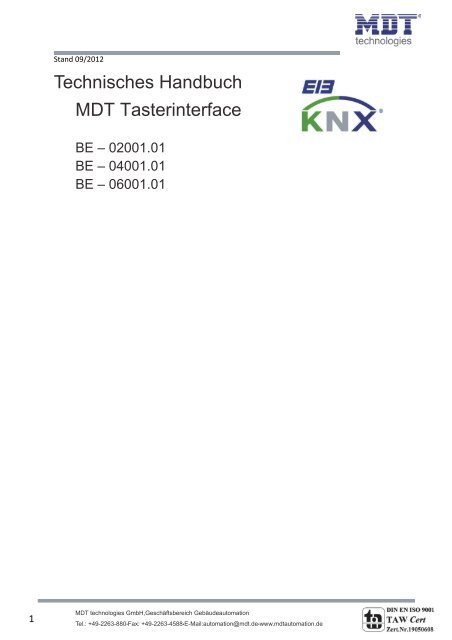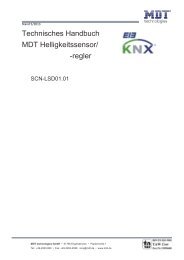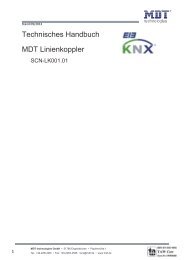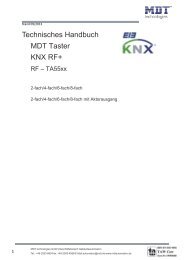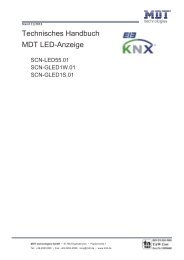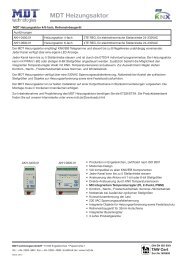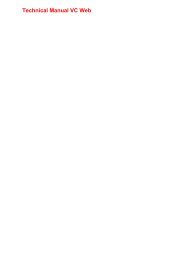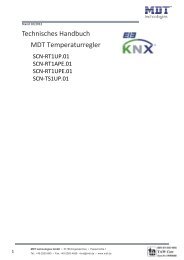Technisches Handbuch MDT Tasterinterface
Technisches Handbuch MDT Tasterinterface
Technisches Handbuch MDT Tasterinterface
Erfolgreiche ePaper selbst erstellen
Machen Sie aus Ihren PDF Publikationen ein blätterbares Flipbook mit unserer einzigartigen Google optimierten e-Paper Software.
1<br />
Stand 09/2012<br />
<strong>Technisches</strong> <strong>Handbuch</strong><br />
<strong>MDT</strong> <strong>Tasterinterface</strong><br />
BE – 02001.01<br />
BE – 04001.01<br />
BE – 06001.01<br />
<strong>MDT</strong> technologies GmbH,Geschäftsbereich Gebäudeautomation<br />
Tel.: +49-2263-880•Fax: +49-2263-4588•E-Mail:automation@mdt.de•www.mdtautomation.de
2<br />
<strong>Technisches</strong> <strong>Handbuch</strong> <strong>Tasterinterface</strong> BE<br />
1 Inhalt<br />
1 Inhalt ..................................................................................................................................................... 2<br />
2 Überblick ............................................................................................................................................ 4<br />
2.1 Übersicht Geräte ........................................................................................................................... 4<br />
2.2 Anschluss‐Schema ......................................................................................................................... 4<br />
2.2 Verwendung & Einsatzgebiete ...................................................................................................... 6<br />
2.4 Aufbau &Bedienung ...................................................................................................................... 6<br />
2.5 Funktion ......................................................................................................................................... 7<br />
2.5.1 Übersicht Funktionen ............................................................................................................. 8<br />
2.6. Einstellung in der ETS‐Software ................................................................................................... 9<br />
2.7. Inbetriebnahme ............................................................................................................................ 9<br />
3 Kommunikationsobjekte ................................................................................................................... 10<br />
3.1 Kommunikationsobjekte pro Kanal ............................................................................................ 10<br />
3.2 Kommunikationsobjekte Logik .................................................................................................... 11<br />
3.3 Standard‐Einstellungen der Kommunikationsobjekte ............................................................. 12<br />
4 Referenz‐ETS‐Parameter ................................................................................................................... 13<br />
4.1 Allgemein ................................................................................................................................... 13<br />
4.2 Konfiguration ............................................................................................................................... 15<br />
4.3 Identischer Parameter ................................................................................................................. 16<br />
4.3.1 Sperrobjekt ........................................................................................................................... 16<br />
4.4 Parameter Kanäle gruppiert ........................................................................................................ 16<br />
4.4.1 Dimmen ................................................................................................................................ 17<br />
4.4.2 Jalousie ................................................................................................................................. 19<br />
4.4.3 Schalten ................................................................................................................................ 20<br />
4.5 Parameter Kanäle einzeln ............................................................................................................ 21<br />
4.5.1 Schalten ................................................................................................................................ 21<br />
4.5.2 Szene .................................................................................................................................... 31<br />
4.5.3 Zähler .................................................................................................................................... 33<br />
4.5.4 Schalten kurz/lang ................................................................................................................ 35<br />
4.5.5 Ein Taster Dimmen ............................................................................................................... 38<br />
4.5.6 Ein Taster Jalousie ................................................................................................................ 42<br />
4.5.7 LED Ausgang ......................................................................................................................... 43<br />
4.6. Logik ............................................................................................................................................ 44<br />
4.6.1 Logikunterfunktion Schalten ................................................................................................ 46<br />
4.6.1 Logikunterfunktion Szene ..................................................................................................... 47<br />
<strong>MDT</strong> technologies GmbH,Geschäftsbereich Gebäudeautomation<br />
Tel.: +49-2263-880•Fax: +49-2263-4588•E-Mail:automation@mdt.de•www.mdtautomation.de
3<br />
<strong>Technisches</strong> <strong>Handbuch</strong> <strong>Tasterinterface</strong> BE<br />
5 Index ................................................................................................................................................... 48<br />
5.1 Abbildungsverzeichnis ................................................................................................................. 48<br />
5.2 Tabellenverzeichnis ..................................................................................................................... 49<br />
6 Anhang ................................................................................................................................................ 50<br />
6.1 Gesetzliche Bestimmungen ......................................................................................................... 50<br />
6.2 Entsorgungsroutine ..................................................................................................................... 50<br />
6.3 Montage ...................................................................................................................................... 50<br />
6.4 Menüstruktur .............................................................................................................................. 51<br />
6.5 4‐Bit Dimmbefehl ........................................................................................................................ 53<br />
6.6 Beispiele zur Programmierung .................................................................................................... 53<br />
6.6.1 Schalten kurz/lang mit Sperr‐ & Zentralfunktion ................................................................. 53<br />
6.6.2 Logikprogrammierung .......................................................................................................... 56<br />
6.6.3 Programmierung eines LED Ausgang als Schaltanzeige ....................................................... 59<br />
6.7 Datenblätter ................................................................................................................................ 62<br />
<strong>MDT</strong> technologies GmbH,Geschäftsbereich Gebäudeautomation<br />
Tel.: +49-2263-880•Fax: +49-2263-4588•E-Mail:automation@mdt.de•www.mdtautomation.de
4<br />
<strong>Technisches</strong> <strong>Handbuch</strong> <strong>Tasterinterface</strong> BE<br />
2 Überblick<br />
2.1 Übersicht Geräte<br />
Die Beschreibung gilt für alle folgende <strong>Tasterinterface</strong>, welche sich momentan in unserem Sortiment<br />
befinden (Bestellnummer jeweils fett gedruckt):<br />
� BE‐06001.01 Eingang 6‐fach<br />
o 6 Eingänge, für potentialfreie Kontakte & LEDs; 4 Logikblöcke; LED Ausgänge<br />
parametrierbar<br />
� BE‐04001.01 Eingang 4‐fach<br />
o 4 Eingänge, für potentialfreie Kontakte & LEDs; 4 Logikblöcke; LED Ausgänge<br />
parametrierbar<br />
� BE‐0200.01 Eingang 2‐fach<br />
o 2 Eingänge, für potentialfreie Kontakte & LEDs; 4 Logikblöcke; LED Ausgänge<br />
parametrierbar<br />
2.2 Anschluss‐Schema<br />
BILD 1: Anschlussbeispiel BE0400.01<br />
Ausführung mit 4 Eingängen<br />
<strong>MDT</strong> technologies GmbH,Geschäftsbereich Gebäudeautomation<br />
Tel.: +49-2263-880•Fax: +49-2263-4588•E-Mail:automation@mdt.de•www.mdtautomation.de
5<br />
<strong>Technisches</strong> <strong>Handbuch</strong> <strong>Tasterinterface</strong> BE<br />
BILD 2: Anschlussbeispiel BE0200.01<br />
Ausführung mit 2 Eingängen<br />
<strong>MDT</strong> technologies GmbH,Geschäftsbereich Gebäudeautomation<br />
Tel.: +49-2263-880•Fax: +49-2263-4588•E-Mail:automation@mdt.de•www.mdtautomation.de
6<br />
<strong>Technisches</strong> <strong>Handbuch</strong> <strong>Tasterinterface</strong> BE<br />
2.2 Verwendung & Einsatzgebiete<br />
Das <strong>Tasterinterface</strong> ist eine Sonderform des Binäreingangs und wird für die Unterputzmontage hinter<br />
einem Taster/Schalter verwendet. Es verfügt über die gleichen Funktionen wie die Binäreingange und<br />
zusätzlich noch über einen parametrierbaren LED‐Ausgang. Die einzelnen Ein‐ und Ausgänge sind<br />
über separate Anschlussleitungen herausgeführt.<br />
2.4 Aufbau &Bedienung<br />
Das <strong>Tasterinterface</strong> verfügt über je eine separate Anschlussleitung für die jeweiligen Ein‐ und<br />
Ausgänge. Die einzelnen Anschlussleitungen sind farblich unterschiedlich gekennzeichnet(siehe<br />
Belegungsplan folgende Seite). Die Programmierfunktion wird über die Programmiertaste aktiviert.<br />
Die Programmier‐LED gibt den Status an, ob die Programmierfunktion ein‐ oder ausgeschaltet ist.<br />
Bild 3: Übersicht Hardwaremodul <strong>Tasterinterface</strong>(hier: BE‐0400.01; potentialfrei ,4 fach)<br />
<strong>MDT</strong> technologies GmbH,Geschäftsbereich Gebäudeautomation<br />
Tel.: +49-2263-880•Fax: +49-2263-4588•E-Mail:automation@mdt.de•www.mdtautomation.de
7<br />
<strong>Technisches</strong> <strong>Handbuch</strong> <strong>Tasterinterface</strong> BE<br />
Die Eingänge beim 4 Kanal <strong>Tasterinterface</strong> sind wie folgt belegt:<br />
Eingang A: Schwarz & Braun<br />
Eingang B: Rot & Orange<br />
Eingang C: Gelb & Grün<br />
Eingang D: Blau & Weiß<br />
�siehe auch 2.2 Anschlussschema 1<br />
Die Eingänge beim 2 Kanal <strong>Tasterinterface</strong> sind wie folgt belegt:<br />
Eingang A: Schwarz & Braun<br />
Eingang B: Rot & Orange<br />
�siehe auch 2.2 Anschlussschema 2<br />
2.5 Funktion<br />
Die Funktionalität ist für alle Kanäle identisch, je nach Hardwareausführung besitzt das<br />
Gerät 2 oder4 Kanäle.<br />
Die Kennzeichnung der Kanäle ist standardmäßig in alphabetisch fortlaufender Reihenfolge<br />
ausgeführt.<br />
Es gibt jeweils 3 mögliche Funktionalitäten:<br />
� ausgeschaltet<br />
Dem Kanal wird keine Funktion zugewiesen, damit wird er nicht als Kommunikationsobjekt<br />
aufgeführt.<br />
� Kanäle gruppiert<br />
Wird ein Kanalpaar als „Gruppierung Kanäle“ ausgewählt, so kann das jeweilige Kanalpaar als<br />
Dimmfunktion oder als Jalousiefunktion parametriert werden.<br />
� Kanäle einzeln<br />
Wird ein Kanal als „Kanäle einzeln“ ausgewählte so können die Kanäle einzeln als Schalter, Zähler,<br />
Szene, Schalten kurz/lang, als Ein Taster Dimmen/Jalousie, sowie als LED Ausgang parametriert<br />
werden.<br />
Zusätzlich gibt es 4 Logikfunktionen (und/oder) mit bis zu je 2 zusätzlichen Eingangsobjekten.<br />
<strong>MDT</strong> technologies GmbH,Geschäftsbereich Gebäudeautomation<br />
Tel.: +49-2263-880•Fax: +49-2263-4588•E-Mail:automation@mdt.de•www.mdtautomation.de
8<br />
<strong>Technisches</strong> <strong>Handbuch</strong> <strong>Tasterinterface</strong> BE<br />
2.5.1 Übersicht Funktionen<br />
Allgemeine<br />
Einstellungen<br />
Entprellzeit 10‐120ms, stufenweise wählbar<br />
Wert für langen Tastendruck 0,1‐30s, stufenweise wählbar<br />
Telegrammratenbegrenzung max. Anzahl an Telegramme pro 10s kann<br />
frei parametriert werden<br />
Kanäle gruppiert Dimmfunktion Heller/Dunkler Funktion kann den<br />
einzelnen Kanälen frei zugeordnet werden<br />
Jalousiefunktion Ab/Auf Funktion kann den einzelnen<br />
Kanälen frei zugeordnet werden<br />
Kanäle einzeln Schaltfunktion � Schaltfunktion<br />
� Umschaltfunktion<br />
� Statusfunktion<br />
� Zeitfunktion<br />
o Ein/Ausschaltverzögerung<br />
� Flankenauswertung<br />
Szenenfunktion � Speicherfunktion<br />
� Anwahl versch. Szenen<br />
Zählerfunktion � Zählfunktion<br />
� Flankenauswertung<br />
� Zählweite frei parametrierbar<br />
Schalten kurz/lang � Ein‐/Aus‐/Umschaltfunktion<br />
� kurz/lang unabhängig<br />
parametrierbar<br />
Ein Taster Dimmen � Dimmschrittweite<br />
� Telegrammwiederholung<br />
Ein Taster Jalousie � Jalousiefunktion im Ein‐Taster<br />
betrieb<br />
LED Ausgang � LED Ausgang normal/invertiert<br />
� Dauer‐/Blinkfunktion<br />
Logikfunktion UND ‐Funktion � Schaltfunktion<br />
� Szenenfunktion<br />
� Invertierung<br />
ODER – Funktion � Schaltfunktion<br />
� Szenenfunktion<br />
� Invertierung<br />
Tabelle1: Funktionsübersicht <strong>Tasterinterface</strong><br />
<strong>MDT</strong> technologies GmbH,Geschäftsbereich Gebäudeautomation<br />
Tel.: +49-2263-880•Fax: +49-2263-4588•E-Mail:automation@mdt.de•www.mdtautomation.de
9<br />
<strong>Technisches</strong> <strong>Handbuch</strong> <strong>Tasterinterface</strong> BE<br />
2.6. Einstellung in der ETS‐Software<br />
Auswahl in der Produktdatenbank<br />
Hersteller: <strong>MDT</strong> Technologies<br />
Produktfamilie: Binäreingang<br />
Produkttyp: Universal Eingang<br />
Medientyp: Twisted Pair (TP)<br />
Produktname: vom verwendeten Typ abhängig, z.B.: BE‐0400.01 Eingang 4‐fach, UP<br />
Bestellnummer: vom verwendeten Typ abhängig, z.B.: BE‐0400.01<br />
2.7. Inbetriebnahme<br />
Nach der Verdrahtung des Gerätes erfolgt die Vergabe der physikalischen Adresse und die<br />
Parametrierung der einzelnen Kanäle:<br />
(1) Schnittstelle an den Bus anschließen, z.B. <strong>MDT</strong> USB Interface<br />
(2) Busspannung zuschalten<br />
(3) Programmiertaste am Gerät drücken(rote Programmier LED leuchtet)<br />
(4) Laden der physikalischen Adresse aus der ETS‐Software über die Schnittstelle(rote LED<br />
erlischt, sobald dies erfolgreich abgeschlossen ist)<br />
(5) Laden der Applikation, mit gewünschter Parametrierung<br />
(6) Netzspannung zuschalten<br />
(7) Wenn das Gerät betriebsbereit ist kann die gewünschte Funktion geprüft werden(ist auch<br />
mit Hilfe der ETS‐Software möglich)<br />
<strong>MDT</strong> technologies GmbH,Geschäftsbereich Gebäudeautomation<br />
Tel.: +49-2263-880•Fax: +49-2263-4588•E-Mail:automation@mdt.de•www.mdtautomation.de
10<br />
<strong>Technisches</strong> <strong>Handbuch</strong> <strong>Tasterinterface</strong> BE<br />
3 Kommunikationsobjekte<br />
3.1 Kommunikationsobjekte pro Kanal<br />
Pro Kanal werden jeweils, in Abhängigkeit von der für den jeweiligen Kanal ausgewählten Funktion,<br />
die entsprechenden Kommunikationsobjekte eingeblendet. Pro Kanalpaar werden automatisch 10<br />
Werte/Nummern zugewiesen(von 0‐9). Die Nummerierung erfolgt dabei fortlaufend, sodass das<br />
Kanalpaar A/B, egal ob als gruppiert oder einzeln parametriert, nur die Werte 0‐9 annehmen kann,<br />
das Kanalpaar C/D nur die Werte 10‐19, usw.. Wird ein Kanalpaar als einzeln ausgewählt, so erhält<br />
der alphabetisch vorrangige Buchstabe die ersten 5 Zahlen und der darauf folgende die folgenden 5<br />
Zahlen(z.B. Kanal A>0‐4 und Kanal B>5‐9). Diese Nummerierung der Einzelkanäle, sowie der<br />
Kanalpaare wird auch vorgenommen, wenn nicht alle Nummern pro Kanal verwendet werden.<br />
Eine Ausnahme bei der Nummerierung bildet die Funktion LED‐Ausgang. Wird ein Kanal als LED‐<br />
Ausgang ausgewählt, so bekommt dieser die Nummern nach dem Logikblock. Auch hier ist dann die<br />
erste Nummer nach dem Logikblock für den Kanal A, die zweite für den Kanal B, usw..<br />
Mittels der Kommunikationsobjekte kann später die Zuweisung der Gruppenadressen vorgenommen<br />
werden.<br />
Das folgende Bild zeigt die Kommunikationsobjekte für die, in diesem Fall, ausgewählten Kanäle. Der<br />
Kanal A/B ist hier als „Gruppierung Kanäle“ ausgewählt und als „Dimmen“ parametriert. Der Kanal<br />
C/D ist als „Kanäle einzeln“ ausgewählt, somit kann jedem Kanal eine einzelne Funktion zugewiesen<br />
werden. Hier ist Kanal C als „Schalten“ parametriert und Eingang D als „LED‐Ausgang“ parametriert:<br />
Bild 4: Kommunikationsobjekte pro Kanal<br />
<strong>MDT</strong> technologies GmbH,Geschäftsbereich Gebäudeautomation<br />
Tel.: +49-2263-880•Fax: +49-2263-4588•E-Mail:automation@mdt.de•www.mdtautomation.de
11<br />
<strong>Technisches</strong> <strong>Handbuch</strong> <strong>Tasterinterface</strong> BE<br />
Ist ein Kanalpaar(z.B. A/B) als ausgeschaltet ausgewählt, so wird für dieses Kanalpaar kein Objekt<br />
eingeblendet. Somit kann diesem Kanal auch keine Adressierung zugewiesen werden.<br />
Vorhandene Objekte pro Kanal. Funktion aufgrund der Einstellung:<br />
Nr. Funktion Verwendung Datentyp<br />
0 Schalter Flankensteuerungen DPT 1.001 Out, Read<br />
0 Schalten Ein/Aus Schalten zweiflächig DPT 1.001 Out, Read<br />
0 Jalousie Auf/Ab Jalousie DPT 1.008 Out, Read<br />
0 Dimmen Ein/Aus Dimmen DPT 1.001 Out, Read<br />
0 Zähler rücksetzen Zähler DPT 1.001 In, Write<br />
0 Wert senden Wert auf Flanke senden DPT 5.001 Out, Read<br />
0 Zwangsführung senden Zwangsführung/Schalten DPT 2.001 Out, Read<br />
1 Wert für Umschaltung Flankensteuerung mit<br />
Umschaltung<br />
DPT 1.001 In, Write<br />
1 Lamellen Auf/Zu Jalousie DPT 1.009 Out, Read<br />
1 Dimmen Dimmen DPT 3.007 Out, Read<br />
2 Wert für Richtungswechsel Richtungsumkehr Jalousie DPT 1.001 Out, Read<br />
2 Szene Szenensteuerung DPT 18.001 Out, Read<br />
3 Zähler Zähler DPT 12.001 Out, Read<br />
4 Sperrobjekt Sperren DPT 1.001 In, Write<br />
+5 Nächster Kanal<br />
22/32 LED Kanal A LED schalten DPT 1.001 Out, Read<br />
+1 nächster Kanal<br />
Tabelle 2: Kommunikationsobjekte pro Kanal<br />
3.2 Kommunikationsobjekte Logik<br />
Zusätzlich zu den Kommunikationsobjekten für die Kanäle gibt es bei allen <strong>Tasterinterface</strong>s<br />
Kommunikationsobjekte für die Logik. Diese Kommunikationsobjekte können unabhängig von der<br />
Parametrierung der einzelnen Kanäle parametriert und damit eingeblendet werden. Die Logikobjekte<br />
haben bei einem <strong>Tasterinterface</strong> mit 4 Eingängen die Nummer ab 20 und bei einem <strong>Tasterinterface</strong><br />
mit 2 Eingängen die Nummer ab 10. Das Logikobjekt 1 bekommt auch hier die ersten 3 Nummern<br />
zugeordnet(z.B.20‐22 oder 10‐12) und das darauffolgende die nächsten 3, usw.. Mittels der<br />
Kommunikationsobjekte für die Logik erfolgt die Adressierung, analog zu der Adressierung bei den<br />
Kanälen.<br />
Folgende Kommunikationsobjekte können für die Logikfunktion eingeblendet werden:<br />
Bild 5: Kommunikationsobjekte Logik<br />
Ist ein Logikobjekt ausgeschaltet, so wird dieses nicht eingeblendet und ihm kann auch keine<br />
Adressierung zugewiesen werden. Jeder Binäreingang verfügt über 4 Logikobjekte, für welche jeweils<br />
folgende Kommunikationsobjekte eingeblendet werden können:<br />
Nr. Funktion Verwendung Datentyp<br />
20 Logik 1A Eingangslogikobjekt DPT 1.001 In, Write<br />
21 Logik 1B Eingangslogikobjekt DPT 1.001 In, Write<br />
22 Ausgangslogik 1 Ausgabe Logik DPT 1.001 Out, Read<br />
22 Ausgangslogik 1 Szene Ausgabe Logikobjekt Szene DPT 18.001 Out, Read<br />
+3 Nächste Logik<br />
Tabelle 3: Kommunikationsobjekte (Logik)<br />
<strong>MDT</strong> technologies GmbH,Geschäftsbereich Gebäudeautomation<br />
Tel.: +49-2263-880•Fax: +49-2263-4588•E-Mail:automation@mdt.de•www.mdtautomation.de
12<br />
<strong>Technisches</strong> <strong>Handbuch</strong> <strong>Tasterinterface</strong> BE<br />
3.3 Standard‐Einstellungen der Kommunikationsobjekte<br />
Die folgende Tabelle zeigt die Standardeinstellungen für die Kommunikationsobjekte:<br />
Standardeinstellungen<br />
Nr. Kanal/Eingang Funktion Größe Priorität K L S Ü A<br />
0 Eingang A Schalter 1 Bit Niedrig X X X<br />
0 Eingang A Jalousie 1 Bit Niedrig X X X<br />
0 Eingang A Wert senden 1 Byte Niedrig X X X<br />
0 Eingang A Zwangsführung senden 2 Bit Niedrig X X X<br />
0 Eingang A Zähler zurücksetzen 1 Bit Niedrig X X X<br />
0 Eingang A Dimmen Ein/Aus 1 Bit Niedrig X X X<br />
0 Eingang A kurze Taste 1 Bit Niedrig X X X<br />
2 Eingang A kurze Taste 1 Byte Niedrig X X X<br />
0 Eingang A/B Schalten Ein/Aus 1 Bit Niedrig X X X<br />
0 Eingang A/B Dimmen Ein/Aus 1 Bit Niedrig X X X<br />
0 Eingang A/B Jalousie Auf/Ab 1 Bit Niedrig X X X<br />
1 Eingang A Wert für Umschaltung 1 Bit Niedrig X X X<br />
1 Eingang A Stop/Lamellen 1 Bit Niedrig X X X<br />
1 Eingang A Dimmen 4 Bit Niedrig X X X<br />
1 Eingang A/B Dimmen 4 Bit Niedrig X X X<br />
1 Eingang A/B Stop/Lamellen Auf/Zu 1 Bit Niedrig X X X<br />
2 Eingang A Szene 1 Byte Niedrig X X X<br />
2 Eingang A Wert für Richtungswechsel 1 Bit Niedrig X X X X<br />
2 Eingang A Wert für Umschaltung 1 Bit Niedrig X X X X<br />
2 Eingang A lange Taste 1 Bit Niedrig X X X<br />
2 Eingang A lange Taste 1 Byte Niedrig X X X<br />
3 Eingang A Zähler 4 Byte Niedrig X X X<br />
4 Eingang A Sperrobjekt 1 Bit Niedrig X X X<br />
10/20 Eingangslogik 1A Eingangslogik 1A 1 Bit Niedrig X X X<br />
11/21 Eingangslogik 1B Eingangslogik 1B 1 Bit Niedrig X X X<br />
12/22 Ausgangslogik 1 Ausgangslogik 1 1 Bit Niedrig X X X<br />
12/22 Ausgangslogik 1<br />
Szene<br />
Ausgangslogik 1 Szene 1 Byte Niedrig X X X<br />
22/32 LED Kanal A LED schalten 1 Bit Niedrig X X X X X<br />
Tabelle 4: Kommunikationsobjekte – Standardeinstellungen<br />
Aus der oben stehenden Tabelle können die voreingestellten Standardeinstellungen entnommen<br />
werden. Die Priorität der einzelnen Kommunikationsobjekte, sowie die Flags können nach Bedarf<br />
vom Benutzer angepasst werden. Die Flags weisen den Kommunikationsobjekten ihre jeweilige<br />
Aufgabe in der Programmierung zu, dabei steht K für Kommunikation, L für Lesen, S für Schreiben, Ü<br />
für Überschreiben und A für Aktualisieren.<br />
<strong>MDT</strong> technologies GmbH,Geschäftsbereich Gebäudeautomation<br />
Tel.: +49-2263-880•Fax: +49-2263-4588•E-Mail:automation@mdt.de•www.mdtautomation.de
13<br />
<strong>Technisches</strong> <strong>Handbuch</strong> <strong>Tasterinterface</strong> BE<br />
4 Referenz‐ETS‐Parameter<br />
4.1 Allgemein<br />
Die folgenden Parameter sind einmalig vorhanden und wirken sich auf alle 8, bzw. 16 Kanäle aus.<br />
Bild 6: Allgemeiner Parameter<br />
Die Tabelle zeigt die Einstellmöglichkeiten für das Parameterfenster „allgemeine Einstellungen“:<br />
ETS‐Text Wertebereich<br />
[Defaultwert]<br />
Kommentar<br />
Entprellzeit 10..120 ms<br />
Mit dieser Zeit werden die Eingänge<br />
[10]<br />
entprellt<br />
Zeit langer Tastendruck 0,1‐30 sek<br />
gibt die Zeit an, ab wann die ETS<br />
[3 sek]<br />
erkennt, ob ein langer oder kurzer<br />
Tastendruck vorliegt<br />
Telegrammratenbegrenzung � Inaktiv<br />
aktiviert/deaktiviert eine<br />
� Aktiv<br />
Telegrammratenbegrenzung<br />
Anzahl pro 10 Sekunden 1‐255<br />
maximale Anzahl an Telegrammen pro<br />
[15]<br />
10 Sekunden( erscheint wenn<br />
Telegrammratenbegrenzung aktiv)<br />
Verhalten bei<br />
� Werte für Umschaltung nicht aktiviert die Abfragung der<br />
Busspannungswiederkehr<br />
abfragen<br />
Umschaltobjekte<br />
� Werte für Umschaltung<br />
abfragen<br />
Tabelle 5: Parameter ‐ Allgemein<br />
<strong>MDT</strong> technologies GmbH,Geschäftsbereich Gebäudeautomation<br />
Tel.: +49-2263-880•Fax: +49-2263-4588•E-Mail:automation@mdt.de•www.mdtautomation.de
14<br />
<strong>Technisches</strong> <strong>Handbuch</strong> <strong>Tasterinterface</strong> BE<br />
1. Die Einstellfunktion der Entprellzeit dient der Entprellung des Eingangssignals von<br />
mechanischen Schaltern.<br />
2. Mit Hilfe des Parameters „Zeit langer Tastendruck“ kann dem <strong>Tasterinterface</strong> ein fester<br />
Zeitwert zugewissen werden, ab wann dieser einen Tastendruck als lang erkennt. Dieser<br />
Parameter ist wichtig für Objekte, welche sowohl über Funktionen für einen kurzen als auch<br />
einen langen Tastendruck verfügen.<br />
3. Durch die Telegrammratenbegrenzung kann erreicht werden, dass der Bus nicht überlastet<br />
wird. Bei Überlastung des Bussystems können lange Wartezeiten, z.B. bei einer Taster<br />
Betätigung entstehen. Ist die Telegrammratenbegrenzung aktiv und werden mehr<br />
Telegramme gesendet als pro Zeitintervall(10s) maximal zugelassen sind, so werden die<br />
„überzähligen“ Telegramme hinten angestellt und erst im nächsten Zeitintervall gesendet.<br />
Damit kann eine Überlastung des Bussystems ausgeschlossen werden.<br />
4. Die Einstellung Verhalten bei Busspannungswiederkehr, „Werte für Umschaltung abfragen“,<br />
bewirkt, dass im Falle der Busspannungswiederkehr alle Kommunikationsobjekte „Wert für<br />
Umschaltung“ abgefragt werden. Wird dieser Parameter nicht aktiviert, also die Einstellung<br />
„Werte für Umschaltung nicht abfragen“ ausgewählt, so setzt der Binäreingang bei allen<br />
diesen Objekten einen unbetätigten Status voraus. Dies hat zufolge, dass der Binäreingang<br />
bei der nächsten Umschaltung nicht auf den aktuellen Zustand des Aktors eingeht, sondern<br />
in jedem Fall eine „0“ sendet. Werden die Objekte jedoch abgefragt, so überprüft der<br />
Binäreingang bei der Busspannungswiederkehr den aktuellen Status der<br />
„Umschaltungsobjekte“ und kann den anzusteuernden Aktor mit dem nächsten Befehl sicher<br />
umschalten.<br />
<strong>MDT</strong> technologies GmbH,Geschäftsbereich Gebäudeautomation<br />
Tel.: +49-2263-880•Fax: +49-2263-4588•E-Mail:automation@mdt.de•www.mdtautomation.de
15<br />
<strong>Technisches</strong> <strong>Handbuch</strong> <strong>Tasterinterface</strong> BE<br />
4.2 Konfiguration<br />
Das nachfolgende Bild zeigt die Einstellmöglichkeiten für die einzelnen Kanäle:<br />
Bild 7: Kanalverwendung ( Bsp.: Kanal A/B –Gruppierung, Kanal C/D – Einzeln)<br />
ETS‐Text Wertebereich<br />
[Defaultwert]<br />
Funktion A/B –[O/P] � ausgeschaltet<br />
� Gruppierung Kanäle<br />
� Kanäle einzeln<br />
Tabelle 6: Parameter Kanal<br />
<strong>MDT</strong> technologies GmbH,Geschäftsbereich Gebäudeautomation<br />
Kommentar<br />
Tel.: +49-2263-880•Fax: +49-2263-4588•E-Mail:automation@mdt.de•www.mdtautomation.de<br />
Betriebsart der jeweiligen<br />
Kanäle<br />
Für jeden Kanal können unter dem Unterpunkt Kanalauswahl bei der Parametrierung 3<br />
Zustände(siehe Tabelle 6) ausgewählt werden. Die weiteren Parametrierungsmöglichkeiten hängen<br />
vom jeweils ausgewählten Zustand ab.Wird der Kanal jedoch deaktiviert, also als<br />
„ausgeschaltet“ ausgewählt, so kann der Kanal nicht weiter parametriert werden.
16<br />
<strong>Technisches</strong> <strong>Handbuch</strong> <strong>Tasterinterface</strong> BE<br />
4.3 Identischer Parameter<br />
4.3.1 Sperrobjekt<br />
Das Sperrobjekt kann sowohl für gruppierte Kanäle, für das jeweilige Kanalpaar, z.B. A/B, als auch für<br />
einzelne Kanäle, dann jeweils für den jeweiligen Kanal, z.B. Kanal A oder Kanal B, aktiviert werden. Ist<br />
das Sperrobjekt aktiv so erscheint das Kommunikationsobjekt für den jeweiligen Kanal, somit können<br />
bei einem <strong>Tasterinterface</strong> mit 4 Eingängen auch bis zu 4 Sperrobejkte parametriert werden.<br />
Bekommt das Sperrobjekt eine logische 1 zugewiesen, so wird der dazugehörige Kanal<br />
„gesperrt“ und kann somit nicht mehr geschaltet werden.<br />
Nummer Name Größe Verwendung<br />
4 Sperrobjekt 1 Bit sperrt zugehörigen Kanal wenn die<br />
Gruppenadresse logische 1 bekommt<br />
Tabelle 7: Kommunikationsobjekte Parameter Sperrobjekt<br />
4.4 Parameter Kanäle gruppiert<br />
Die Tabelle zeigt die möglichen Einstellungen, wenn der Kanal als „gruppiert“ ausgewählt wird:<br />
ETS‐Text Wertebereich<br />
[Defaultwert]<br />
Kommentar<br />
Eingang A/B � Dimmen<br />
Betriebsart des Kanals<br />
� Jalousie<br />
� Schalten<br />
Dimmer Funktion A/B � Heller/Dunkler Folgende Einstellungen sind<br />
� Dunkler/Heller möglich wenn der Kanal als<br />
Dimmer ausgewählt wurde.<br />
Jalousie Funktion A/B � Ab/Auf<br />
Folgende Einstellungen sind<br />
� Auf/Ab<br />
möglich wenn der Kanal als<br />
Jalousie ausgewählt wurde.<br />
Schalt Funktion A/B � An/Aus<br />
Folgende Einstellungen sind<br />
� Aus/An<br />
möglich wenn der Kanal als<br />
Schalten ausgewählt wurde.<br />
Sperrobjekt � Inaktiv<br />
Das Sperrobjekt kann für jeden<br />
� Aktiv<br />
Kanal separat ein und<br />
ausgeschaltet werden.<br />
Tabelle 8: Parameter Gruppierung<br />
Werden Kanäle als gruppiert parametriert, so wird immer 2 Kanälen, also einem Kanalpaar, eine<br />
Funktion zugewiesen. Die gruppierten Funktionen werden als zweiflächig bezeichnet. Im Gegensatz<br />
zur einflächigen Funktion kann eine Aktion unabhängig von der vorhergegangenen ausgeführt<br />
werden. Hierbei führt jeweils ein Kanal eine feste Funktion aus. Es kann frei parametriert werden,<br />
welcher Kanal für welche Funktion zuständig ist.<br />
<strong>MDT</strong> technologies GmbH,Geschäftsbereich Gebäudeautomation<br />
Tel.: +49-2263-880•Fax: +49-2263-4588•E-Mail:automation@mdt.de•www.mdtautomation.de
17<br />
<strong>Technisches</strong> <strong>Handbuch</strong> <strong>Tasterinterface</strong> BE<br />
4.4.1 Dimmen<br />
Die zweiflächige Dimmfunktion(Kanäle gruppiert) dient der Ansteuerung von Dimmaktoren zum<br />
Start‐Stop Dimmen, beispielsweise von Lampengruppen.<br />
Wenn ein Kanalpaar als Dimmer eingestellt wird, sind folgende Parameter sichtbar:<br />
Bild 8: Parameter zweiflächiges Dimmer<br />
Die nachfolgende Tabelle zeigt die Kommunikationsobjekte für diesen Parameter:<br />
Nummer Name Größe Verwendung<br />
0 Dimmen Ein/Aus 1 Bit Schaltfunktion des Dimmvorgangs; Aktion für<br />
kurzen Tastendruck<br />
1 Dimmen 4 Bit Dimmfunktion; Aktion für langen Tastendruck<br />
Tabelle 9: Kommunikationsobjekte Parameter zweiflächiges Dimmen<br />
Wird ein gruppiertes Kanalpaar als Dimmfunktion parametriert, so erscheinen für diesen Kanal 2<br />
Kommunikationsobjekte, zum einen die Funktion für den kurzen Tastendruck, das Schaltobjekt<br />
„Dimmen Ein/Aus“, und zum anderen die Funktion für den langen Tastendruck, das Dimmobjekt<br />
„Dimmen“.<br />
Die zweiflächige Dimmfunktion kann entweder als Heller/Dunkler oder als Dunkler/Heller<br />
parametriert werden. Die erste Funktion steht dabei auch automatisch für den ersten Kanal. Ein<br />
Umschalten der Funktion für diesen Kanal führt auch automatisch zum Umdrehen der<br />
Schaltfunktion(Aktion für den kurzen Tastendruck).<br />
Ist die Dimmfunktion (für Kanal A/B) nun als Heller/Dunkler parametriert so ergibt sich folgendes:<br />
Durch einen kurzen Tastendruck an Eingang A wird der Kanal eingeschaltet, ein kurzer Tastendruck<br />
auf Kanal B schaltet den Kanal aus. Der Kanal startet nach dem einschalten mit der Helligkeitsstufe,<br />
welche vor dem Ausschalten eingestellt wurde. Durch einen langen Tastendruck kann der Kanal nun<br />
schrittweise gedimmt werden. Bei der Funktion Heller/Dunkler wir der Kanal durch einen langen<br />
Tastendruck an Kanal A schrittweise heller gedimmt, ein langer Tastendruck an Kanal B dimmt den<br />
Kanal schrittweise dunkler.<br />
Die Schrittweite ist beim zweiflächigen Dimmen fest auf 100% eingestellt. Es handelt sich hierbei um<br />
ein Start‐Stop Dimmen, d.h. sobald die Dimmfunktion aktiv wird, wird dem Eingang so lange ein<br />
heller oder dunkler Befehl zugewiesen bis dieser losgelassen wird. Nach dem loslassen wird ein Stop<br />
Telegramm gesendet, welches den Dimmvorgang beendet. Also kann mit einem einzigen<br />
Tastendruck, bei entsprechend langer Betätigung, von 0 auf 100% oder analog von 100% auf 0%<br />
gedimmt werden.<br />
<strong>MDT</strong> technologies GmbH,Geschäftsbereich Gebäudeautomation<br />
Tel.: +49-2263-880•Fax: +49-2263-4588•E-Mail:automation@mdt.de•www.mdtautomation.de
18<br />
<strong>Technisches</strong> <strong>Handbuch</strong> <strong>Tasterinterface</strong> BE<br />
Die Tabelle zeigt die Zusammenhänge zwischen Dimm‐und Schaltobjekt für die einzelnen Kanäle:<br />
Funktion Heller/Dunkler Funktion Dunkler/Heller<br />
Eingang Eingang A Eingang B Eingang A Eingang B<br />
Dimmfunktion Heller Dunkler Dunkler Heller<br />
Schaltfunktion EIN AUS AUS EIN<br />
Tabelle 10: Dimmfunktion<br />
Das nachfolgende Funktions‐Zeit Diagramm zeigt noch einmal den Vorgang des zweiflächigen<br />
Dimmens:<br />
<strong>MDT</strong> technologies GmbH,Geschäftsbereich Gebäudeautomation<br />
Tel.: +49-2263-880•Fax: +49-2263-4588•E-Mail:automation@mdt.de•www.mdtautomation.de
19<br />
<strong>Technisches</strong> <strong>Handbuch</strong> <strong>Tasterinterface</strong> BE<br />
4.4.2 Jalousie<br />
Die zweiflächige Jalousie Funktion dient der Ansteuerung von Jalousieaktoren, welche zur Verstellung<br />
und Steuerung von Jalousien verwendet werden können.<br />
Wenn ein Kanalpaar als Jalousie‐Funktion eingestellt wird, sind folgende Parameter sichtbar:<br />
Bild 9: Parameter Jalousie‐Funktion<br />
Nummer Name Größe Verwendung<br />
0 Jalousie Auf/Ab 1 Bit Fahrfunktion der Jalousiefunktion, Aktion für<br />
langen Tastendruck<br />
1 Stop/Lamellen Auf/Zu 1 Bit Stop/ Lamellenverstellung; Aktion für kurzen<br />
Tastendruck<br />
Tabelle 11: Kommunikationsobjekte Parameter zweiflächiges Jalousiefunktion<br />
Wird ein gruppiertes Kanalpaar als Jalousiefunktion parametriert, so erscheinen für diesen Kanal 2<br />
Kommunikationsobjekte, zum einen die Funktion für den kurzen Tastendruck das Stop‐/Schrittobjekt<br />
„Stop/Lamellen Auf/Zu“ und zum anderen die Funktion für den langen Tastendruck das Bewegobjekt<br />
„Jalousie Auf/Ab“.<br />
Das Bewegobjekt dient der Auf‐ und Abfahrt der Jalousien. Das Stop/Schrittobjekt dient der<br />
Verstellung der Lamellen. Zusätzlich stoppt diese Funktion die Auf‐ bzw. Abfahrt insofern die Endlage<br />
noch nicht erreicht wurde.<br />
Da Jalousieaktoren für die Abfahrt immer ein 0‐Signal verwenden und für die Auffahrt ein 1‐Signal<br />
verwenden, gibt das <strong>Tasterinterface</strong> dies auch so aus.<br />
Ab der Hardwareversion 2.5 (Aufdruck an der Seite des Geräts beachten: RX.X) ist es zusätzlich<br />
möglich die Aktion für den langen und den kurzen Tastendruck zu tauschen. Somit kann ausgewählt<br />
werden, ob über einen langen oder einen kurzen Tastendruck verfahren werden soll. Das Stop‐<br />
/Schrittobjekt nimmt dann das jeweils andere Bedienkonzept an.<br />
Die Tabelle zeigt die Zusammenhänge zwischen Stop‐/Schrittobjekt und Bewegobjekt für die<br />
einzelnen Kanäle:<br />
Funktion Heller/Dunkler Funktion Dunkler/Heller<br />
Eingang Eingang A Eingang B Eingang A Eingang B<br />
Stop‐/Schrittobjekt Ab Auf Auf Ab<br />
Bewegobjekt Stop/Lamellen Zu Stop/Lamellen Auf Stop/Lamellen Auf Stop/Lamellen Zu<br />
Tabelle 12: Jalousiefunktion<br />
<strong>MDT</strong> technologies GmbH,Geschäftsbereich Gebäudeautomation<br />
Tel.: +49-2263-880•Fax: +49-2263-4588•E-Mail:automation@mdt.de•www.mdtautomation.de
20<br />
<strong>Technisches</strong> <strong>Handbuch</strong> <strong>Tasterinterface</strong> BE<br />
4.4.3 Schalten<br />
Bei der Schaltfunktion für gruppierte Kanäle kann einem Schaltvorgang die Werte An und Aus<br />
beliebig zugewiesen werden.<br />
Wenn das Kanalpaar als Schalten ausgewählt ist, dann ist folgendes Fenster sichtbar:<br />
Bild 10:gruppierte Schaltfunktion<br />
Mit der gruppierten Schaltfunktion können einfache Funktion wie eine Wechselschaltung leicht<br />
programmiert werden. Das Kanalpaar sendet, über das 1 Bit Kommunikationsobjekt, für die<br />
Betätigung des ersten Kanals eine 1‐Signal und für die Betätigung des zweiten Kanals ein 0‐Signal.<br />
Diese Zuordnung kann in der Parametrierung jedoch auch beliebig umgedreht werden.<br />
Die nachfolgende Tabelle zeigt das zugehörige Kommunikationsobjekt:<br />
Nummer Name Größe Verwendung<br />
0 Schalten Ein/Aus 1 Bit Schaltobjekt für zweiflächige Schaltfunktion<br />
Tabelle 13: Kommunikationsobjekt gruppierte Schaltfunktion<br />
<strong>MDT</strong> technologies GmbH,Geschäftsbereich Gebäudeautomation<br />
Tel.: +49-2263-880•Fax: +49-2263-4588•E-Mail:automation@mdt.de•www.mdtautomation.de
21<br />
<strong>Technisches</strong> <strong>Handbuch</strong> <strong>Tasterinterface</strong> BE<br />
4.5 Parameter Kanäle einzeln<br />
Wird der Kanal als „Kanäle einzeln“ ausgewählt, so kann jedem Kanal einzeln 7 verschiedene<br />
Betriebsarten zugewiesen werden:<br />
� Inaktiv<br />
� Schalten<br />
� Szene<br />
� Zähler<br />
� Schalten kurz/lang<br />
� Ein Taster Dimmen<br />
� Ein Taster Jalousie<br />
Nach Zuweisung der Betriebsart kann die weitere Parametrierung erfolgen, insofern der Kanal nicht<br />
als inaktiv ausgewählt wurde und damit deaktiviert wurde.<br />
4.5.1 Schalten<br />
Die Schaltfunktion dient dem Ein‐/Aus‐ bzw. Umschalten des jeweiligen Ausgangs. Die Schaltfunktion<br />
verfügt über eine Vielzahl von Unterfunktionen, welche der Flankenauswertung dienen. Zusätzlich<br />
können Zeitfunktionen eingestellt werden.<br />
Ist der Kanal als Schaltausgang ausgewählt sind folgende Parameter sichtbar.<br />
Bild 11: Parameter Schalten<br />
Für einen Schaltausgang sind diverse Unterfunktionen verfügbar, welche meist noch zusätzliche<br />
Parametrierungsmöglichkeiten aufweisen. Die einzelnen Unterfunktionen, sowie deren<br />
Einstellmöglichkeiten sind in den nachfolgenden Abschnitten näher erläutert.<br />
<strong>MDT</strong> technologies GmbH,Geschäftsbereich Gebäudeautomation<br />
Tel.: +49-2263-880•Fax: +49-2263-4588•E-Mail:automation@mdt.de•www.mdtautomation.de
22<br />
<strong>Technisches</strong> <strong>Handbuch</strong> <strong>Tasterinterface</strong> BE<br />
4.5.1.1 Schalten steigende/fallende Flanke<br />
Folgende Einstellmöglichkeiten sind vorhanden, wenn die Unterfunktion Schalten steigende/fallende<br />
Flanke ausgewählt wurde:<br />
ETS‐Text Wertebereich<br />
[Defaultwert]<br />
Kommentar<br />
Wert für steigende Flanke � An<br />
Schaltet bei steigender Flanke<br />
� Aus<br />
ein/aus<br />
Tabelle 14: Parameter Schalten steigende/fallende Flanke<br />
Durch die Unterfunktion „Schalten steigende Flanke“ bzw. „Schalten fallende Flanke“ wird nur bei<br />
einer steigenden bzw. fallenden Flanke ein 1‐Signal gesendet. Es wird kein 0‐Signal nach Abklingen<br />
dieser Flanke ausgegeben.<br />
Das nachfolgende Diagramm beschreibt diese Unterfunktion für steigende Flanken. Sobald der<br />
Zustand des Eingangs von 0 auf 1 wechselt, gibt der Binäreingang einen 1‐Impuls aus:<br />
Nummer Name Größe Verwendung<br />
0 Schalter 1 Bit Schaltfunktion; keine Unterscheidung<br />
kurze/lange Taste<br />
Tabelle 15: Kommunikationsobjekte Parameter Schalten steigende/fallende Flanke<br />
<strong>MDT</strong> technologies GmbH,Geschäftsbereich Gebäudeautomation<br />
Tel.: +49-2263-880•Fax: +49-2263-4588•E-Mail:automation@mdt.de•www.mdtautomation.de
23<br />
<strong>Technisches</strong> <strong>Handbuch</strong> <strong>Tasterinterface</strong> BE<br />
4.5.1.2 Umschalten steigende/fallende Flanke<br />
Mit der Unterfunktion „Umschalten steigende Flanke“ bzw. „Umschalten fallende Flanke“ schaltet<br />
der Eingang durch die dazugehörige Flanke jeweils um. Das heißt der aktuelle Objektwert wird<br />
jeweils invertiert und dann gesendet. Durch diese Funktion kann zum Beispiel eine flankengesteuerte<br />
Wechselschaltung aufgebaut werden.<br />
Das nachfolgende Diagramm beschreibt die Unterfunktion „Umschalten fallende Flanke“. Sobald der<br />
Zustand von 1 auf 0 wechselt gibt der Binäreingang das jeweils umgekehrte Signal zum<br />
vorhergegangenen aus. Das Signal wird jeweils in Form eines kurzen Impulses ausgegeben:<br />
Die nachfolgende Tabelle zeigt die dazugehörigen Kommunikationsobjekte:<br />
Nummer Name Größe Verwendung<br />
0 Schalter 1 Bit Schaltfunktion; keine Unterscheidung<br />
kurze/lange Taste<br />
1 Wert für Umschaltung 1 Bit Statusobjekt, gibt Schaltzustand des jeweiligen<br />
Eingangs an<br />
Tabelle 16: Kommunikationsobjekte Parameter Umschalten steigende/fallende Flanke<br />
<strong>MDT</strong> technologies GmbH,Geschäftsbereich Gebäudeautomation<br />
Tel.: +49-2263-880•Fax: +49-2263-4588•E-Mail:automation@mdt.de•www.mdtautomation.de
24<br />
<strong>Technisches</strong> <strong>Handbuch</strong> <strong>Tasterinterface</strong> BE<br />
Damit der jeweilige Eingang des Binäreingangs für die Umschaltung seinen letzten Schaltzustand<br />
kennt, muss das Objekt „Wert für Umschaltung“ mit dem Statusobjekt des Schaltaktors verknüpft<br />
werden. Soll der Binäreingang ohne Aktor betrieben/getestet werden, so muss dieses Objekt mit<br />
dem Objekt „Schalter“ verbunden werden, damit die Umschaltung funktioniert.<br />
Durch die Entkopplung der beiden Kommunikationsobjekte ist es bei unseren Binaereingängen<br />
möglich den Schaltvorgang durch Verknüpfung mit dem Kommunikationsobjekt „Wert für<br />
Umschaltung“ zu visualisieren. Auf diese Weise ist der Anwender freier in seinen<br />
Gestaltungsmöglichkeiten.<br />
So kann z.B. der Schaltvorgang über eine LED oder ein Display zur Visualisierung durch Verknüpfung<br />
des Kommunikationsobjektes mit dem jeweiligen Visualisierungselement, angezeigt werden.<br />
<strong>MDT</strong> technologies GmbH,Geschäftsbereich Gebäudeautomation<br />
Tel.: +49-2263-880•Fax: +49-2263-4588•E-Mail:automation@mdt.de•www.mdtautomation.de
25<br />
<strong>Technisches</strong> <strong>Handbuch</strong> <strong>Tasterinterface</strong> BE<br />
4.5.1.3 Zustand senden<br />
Durch die Unterfunktion „Zustand senden“ sendet der Eingang immer das für die jeweilige Flanke<br />
eingestellte Signal. Folgendes Fenster mit den dazugehörigen Parametrierungsmöglichkeiten<br />
erscheint für die Unterfunktion „Zustand senden“:<br />
Bild 12: Unterfunktion Zustand senden<br />
Folgende Einstellungen sind verfügbar:<br />
ETS‐Text Wertebereich<br />
[Defaultwert]<br />
Wert für steigende Flanke � An<br />
� Aus<br />
Wert für fallende Flanke � An<br />
� Aus<br />
Zyklisch senden � Aus<br />
� An<br />
Wert für zyklisches senden 1‐3000s<br />
[1]<br />
Tabelle 17: Parameter Zustand senden<br />
Nachfolgend ist das zugehörige Kommunikationsobjekt dargestellt:<br />
<strong>MDT</strong> technologies GmbH,Geschäftsbereich Gebäudeautomation<br />
Kommentar<br />
Tel.: +49-2263-880•Fax: +49-2263-4588•E-Mail:automation@mdt.de•www.mdtautomation.de<br />
Schaltet bei steigender Flanke<br />
ein/aus<br />
Schaltet bei steigender Flanke<br />
ein/aus<br />
schaltet das zyklische Senden<br />
Ein/Aus<br />
Zeitspanne, die zwischen zwei<br />
zyklischen Sendungen vergeht<br />
Nummer Name Größe Verwendung<br />
0 Schalter 1 Bit Schaltfunktion; keine Unterscheidung<br />
kurze/lange Taste<br />
Tabelle 18: Kommunikationsobjekte Zustand senden
26<br />
<strong>Technisches</strong> <strong>Handbuch</strong> <strong>Tasterinterface</strong> BE<br />
Durch den Parameter „Wert für steigende Flanke“ kann eingestellt werden, ob der Kanal ein 1‐Signal<br />
(Wert :An) oder ein 0‐Signal(Wert: Aus) sendet. Soll z.B. der Kanal eines Schaltaktor mit einem<br />
Eingang an‐ und ausgeschaltet werden, so müssen für die steigende und die fallende Flanke<br />
unterschiedliche Werte ausgegeben werden. Ansonsten wird z.B. zweimal hintereinander ein 0‐<br />
Signal (Wert für beide: Aus) gesendet.<br />
Mit der Funktion zyklisches Senden kann man den Zustand des Eingangs periodisch in gewissen,<br />
parametrierbaren, Abständen automatisch senden lassen. Der Binäreingang sendet dann den für die<br />
jeweilige Flanke zugewiesenen Wert.<br />
Eine gängige Anwendung für diesen Parameter ist z.B. die Überwachung von Fenstern, welche mit<br />
Fensterkontakten ausgestattet sind. So kann z.B. eine Anzeige anzeigen, ob alle Fenster geschlossen<br />
sind oder eine Alarmeinrichtung mit dieser Funktion realisiert werden.<br />
Das nachfolgende Diagramm beschreibt die Unterfunktion „Zustand senden“. Der Eingang sendet in<br />
diesem Beispiel für die steigende Flanke den Wert 0 und für die fallende Flanke den Wert 1.<br />
Zusätzlich zeigt das Diagramm die Verknüpfung mit einem Schaltaktor, der mit einer normalen<br />
Schaltfunktion parametriert wurde:<br />
<strong>MDT</strong> technologies GmbH,Geschäftsbereich Gebäudeautomation<br />
Tel.: +49-2263-880•Fax: +49-2263-4588•E-Mail:automation@mdt.de•www.mdtautomation.de
27<br />
<strong>Technisches</strong> <strong>Handbuch</strong> <strong>Tasterinterface</strong> BE<br />
4.5.1.4 Wert senden fallende/steigende/beide Flanken<br />
Bei der Unterfunktion „Wert senden“ stehen dem Anwender zwei weitere Unterfunktionen, 1 Byte<br />
Wert senden und das Zwangsführungsobjekt, zur Verfügung, welche dann entsprechend weiter<br />
parametriert werden können. Das nachfolgende Bild zeigt das Einstellmenü für diesen Parameter:<br />
Bild 13: Unterfunktion Wert senden<br />
Wird die Unterfunktion „Wert Senden“ ausgewählt, so muss als erstes ausgewählt werden, welche<br />
Werte gesendet werden sollen. Die Auswahlmöglichkeiten sind in der nachfolgenden Tabelle<br />
dargestellt:<br />
ETS‐Text Wertebereich<br />
[Defaultwert]<br />
Kommentar<br />
Wert (1 Byte)/ Zwangsführung<br />
(2 Bit)<br />
Tabelle 19: Auswahl Parameter Schalten‐Wert senden<br />
� 1 Byte Wert<br />
� 2 Bit<br />
Wert(Zwangsführung)<br />
<strong>MDT</strong> technologies GmbH,Geschäftsbereich Gebäudeautomation<br />
Tel.: +49-2263-880•Fax: +49-2263-4588•E-Mail:automation@mdt.de•www.mdtautomation.de<br />
Auswahl zwischen 1 Byte Wert<br />
und 2 Bit Wert<br />
Wenn die Einstellung „1 Byte Wert“ ausgewählt wird, so sind folgende Einstellungen möglich:<br />
ETS‐Text Wertebereich<br />
[Defaultwert]<br />
Kommentar<br />
Wert für steigende/fallende<br />
0‐255<br />
Zuweisung welcher Wert für<br />
Flanke<br />
[0]<br />
die steigende/fallende Flanke<br />
gesendet wird<br />
Tabelle 20: Auswahlbereich Wert senden 1 Byte Objekt<br />
Bei dieser Funktion kann das 1 Byte Kommunikationsobjekt für jede Flanke einen beliebigen Wert<br />
senden. Der Wertebereich für diesen Wert liegt dabei im Bereich des Byte‐Wertebereichs(0‐255). Je<br />
nach obiger Parametrierung können beliebige Werte für die steigende oder die fallende Flanke oder<br />
für beide Flanken parametriert werden.<br />
Das zugehörige Kommunikationsobjekt ist in der nachfolgende Tabelle dargestellt:<br />
Nummer Name Größe Verwendung<br />
0 Wert senden 1 byte sendet den zugehörigen Wert<br />
Tabelle 21: Kommunikationsobjekte Parameter Wert senden‐1 Byte Objekt
28<br />
<strong>Technisches</strong> <strong>Handbuch</strong> <strong>Tasterinterface</strong> BE<br />
Ist die Einstellmöglichkeit 2 Bit Wert(Zwangsführung) ausgewählt, so stehen folgende<br />
Einstellmöglichkeiten zur Auswahl:<br />
ETS‐Text Wertebereich<br />
[Defaultwert]<br />
Kommentar<br />
Zwangsführung senden<br />
� Zwangsführung nicht Zuweisung der gesendeten<br />
steigende/fallende Flanke<br />
aktiv<br />
Zwangsführung für die<br />
� Zwangsführung Aus jeweilige Flanke<br />
� Zwangsführung Ein<br />
Tabelle 22: Auswahlbereich Wert senden‐Zwangsführung<br />
Das Zwangsführungsobjekt ermöglicht es zum Beispiel die automatische Helligkeitsregelung eines<br />
Präsenzmelders zu steuern.<br />
Das Zwangsführungsobjekt kann drei verschieden Zustände senden:<br />
� Zwangsführung nicht aktiv(control=0; value=0)<br />
Das Zwangsführungsobjekt hat keinerlei Einfluss auf den Empfänger. In einem Präsenzmelder<br />
würde zum Beispiel die Automatikfunktion(Bewegungsmelderbetrieb) eingeschaltet.<br />
� Zwangsführung Aus(control=1; value=0)<br />
Das Zwangsführungsobjekt schaltet den Ausgang des Empfängers bedingungslos aus. Ein<br />
Präsenzmelder würde zum Beispiel dauerhaft ausgeschaltet werden. Registrierte Bewegung<br />
haben keinerlei Einfluss auf den Ausgang.<br />
� Zwangsführung Ein(control=1, value=1)<br />
Das Zwangsführungsobjekt schaltet den Ausgang des Empfängers bedingungslos ein. Ein<br />
Präsenzmelder würde zum Beispiel dauerhaft eingeschaltet werden. Registrierte Bewegung<br />
haben keinerlei Einfluss auf den Ausgang.<br />
Das zugehörige Kommunikationsobjekt ist in der nachfolgenden Tabelle dargestellt:<br />
Nummer Name Größe Verwendung<br />
0 Zwangsführung senden 2 Bit sendet die jeweilige Zwangsführung<br />
Tabelle 23: Kommunikationsobjekt Parameter Wert senden‐Zwangsführung<br />
<strong>MDT</strong> technologies GmbH,Geschäftsbereich Gebäudeautomation<br />
Tel.: +49-2263-880•Fax: +49-2263-4588•E-Mail:automation@mdt.de•www.mdtautomation.de
29<br />
<strong>Technisches</strong> <strong>Handbuch</strong> <strong>Tasterinterface</strong> BE<br />
4.5.1.5 Zustand senden mit Ein‐/ Ausschaltverzögerung<br />
Wird die Unterfunktion „Zustand senden mit Ein‐/ Ausschaltverzögerung“ ausgewählt, so stehen<br />
folgende Einstellmöglichkeiten zur Verfügung:<br />
ETS‐Text Wertebereich<br />
[Defaultwert]<br />
Kommentar<br />
Zeitverzögerung 0‐60min<br />
Einstellung um welche Zeit das<br />
[1s]<br />
Senden verzögert werden soll<br />
Tabelle 24: Parameter Zustand senden mit Verzögerung<br />
Die Unterfunktion „Zustand senden mit Ein‐/Ausschaltverzögerung“ ermöglicht es, dass der<br />
Binäreingang seinen Zustand erst nach Ablauf einer parametrierbaren Zeit sendet. Bei der<br />
Einschaltverzögerung beginnt diese Zeit nach dem Einschalten herunterzulaufen und bei der<br />
Ausschaltverzögerung erst nach dem Ausschalten. Bei dieser Unterfunktion wird immer der aktuelle<br />
Zustand des Eingangs gesendet. Wird der Zustand wieder geändert, bevor die Zeit abgelaufen ist, z.B.<br />
bei der Einschaltverzögerung der Eingang wieder ausgeschaltet bevor dieser überhaupt eingeschaltet<br />
wurde, so verfällt die Einschaltverzögerung.<br />
Das nachfolgende Diagramm beschreibt die Unterfunktion „Zustand senden mit<br />
Einschaltverzögerung“:<br />
<strong>MDT</strong> technologies GmbH,Geschäftsbereich Gebäudeautomation<br />
Tel.: +49-2263-880•Fax: +49-2263-4588•E-Mail:automation@mdt.de•www.mdtautomation.de
30<br />
<strong>Technisches</strong> <strong>Handbuch</strong> <strong>Tasterinterface</strong> BE<br />
In dem nachfolgenden Bild sind die Einstellungen zu sehen, welche in der ETS‐Software für diesen<br />
Parameter getroffen werden müssen:<br />
Bild 14: Zustand senden mit Einschaltverzögerung<br />
Die nachfolgende Tabelle zeigt das zugehörige Kommunikationsobjekt:<br />
Nummer Name Größe Verwendung<br />
0 Schalter 1 Bit Schaltfunktion; keine Unterscheidung<br />
kurze/lange Taste<br />
Tabelle 25: Kommunikationsobjekte Zustand senden mit Ein/Ausschaltverzögerung<br />
<strong>MDT</strong> technologies GmbH,Geschäftsbereich Gebäudeautomation<br />
Tel.: +49-2263-880•Fax: +49-2263-4588•E-Mail:automation@mdt.de•www.mdtautomation.de
31<br />
<strong>Technisches</strong> <strong>Handbuch</strong> <strong>Tasterinterface</strong> BE<br />
4.5.2 Szene<br />
Durch die Szenenfunktion können Szenen aufgerufen werden, welche im Schaltaktor gespeichert<br />
wurden. Die Szenennummer muss hierbei mit der in dem Schaltaktor eingestellten Szenennummer<br />
übereinstimmen. Ist die Speicherfunktion aktiviert, so kann diese durch einen langen Tastendruck<br />
aktiviert werden.<br />
Das folgende Bild zeigt die Parametrierungsmöglichkeiten für diesen Parameter:<br />
Bild 15: Parameter Szene<br />
Die Tabelle zeigt die möglichen Funktionen für den Parameter Szene:<br />
Unterfunktion Wertebereich<br />
[Defaultwert]<br />
Kommentar<br />
Speicherfunktion � kein speichern Speicherfunktion wird mit<br />
� Speichern<br />
langem Tastendruck angewählt<br />
Szenennnummer 1‐64<br />
[1]<br />
Sperrobjekt � Inaktiv<br />
� Aktiv<br />
Tabelle 26: Unterfunktionen Szene<br />
Die Tabelle zeigt die vorhandenen Kommunikationsobjekte:<br />
Nummer Name Größe Verwendung<br />
2 Szene 1 Byte ruft die zugehörige Szene auf<br />
Tabelle 27: Kommunikationsobjekte Parameter Szene<br />
<strong>MDT</strong> technologies GmbH,Geschäftsbereich Gebäudeautomation<br />
Tel.: +49-2263-880•Fax: +49-2263-4588•E-Mail:automation@mdt.de•www.mdtautomation.de<br />
Szenennummer muss mit der<br />
im Schaltaktor anzuwählenden<br />
übereinstimmen<br />
siehe Menüpunkt 4.4<br />
Die Szenenfunktion ruft Szenen auf, welche im Schaltaktor abgelegt wurden. Szenen bestehen aus<br />
festen Zuständen mehrerer Aktoren, welche durch die Szenenfunktion mit einem einzigen<br />
Tastendruck aufgerufen werden können. Zusätzlich zum Aufruf der Szenen können über das<br />
<strong>Tasterinterface</strong> aktuelle Zustände der Aktoren in den jeweiligen Szenen gespeichert werden.
32<br />
<strong>Technisches</strong> <strong>Handbuch</strong> <strong>Tasterinterface</strong> BE<br />
Um eine Szene aufzurufen oder einen neuen Wert für die Szene zu speichern wird der entsprechende<br />
Code an das zugehörige Kommunikationsobjekt für die Szene gesendet:<br />
Szene Abrufen Speichern<br />
Hex. Dez. Hex. Dez.<br />
1 0x00 0 0x80 128<br />
2 0x01 1 0x81 129<br />
3 0x02 2 0x82 130<br />
4 0x03 3 0x83 131<br />
5 0x04 4 0x84 132<br />
6 0x05 5 0x85 133<br />
7 0x06 6 0x86 134<br />
8 0x07 7 0x87 135<br />
9 0x08 8 0x88 136<br />
10 0x09 9 0x89 137<br />
11 0x0A 10 0x8A 138<br />
12 0x0B 11 0x8B 139<br />
13 0x0C 12 0x8C 140<br />
14 0x0D 13 0x8D 141<br />
15 0x0E 14 0x8E 142<br />
16 0x0F 15 0x8F 143<br />
17 0x10 16 0x90 144<br />
18 0x11 17 0x91 145<br />
19 0x12 18 0x92 146<br />
20 0x13 19 0x93 147<br />
21 0x14 20 0x94 148<br />
22 0x15 21 0x95 149<br />
23 0x16 22 0x96 150<br />
24 0x17 23 0x97 151<br />
25 0x18 24 0x98 152<br />
26 0x19 25 0x99 153<br />
27 0x1A 26 0x9A 154<br />
28 0x1B 27 0x9B 155<br />
29 0x1C 28 0x9C 156<br />
30 0x1D 29 0x9D 157<br />
31 0x1E 30 0x9E 158<br />
32 0x1F 31 0x9F 159<br />
Tabelle 28: Szenenaufruf und Speichern<br />
<strong>MDT</strong> technologies GmbH,Geschäftsbereich Gebäudeautomation<br />
Tel.: +49-2263-880•Fax: +49-2263-4588•E-Mail:automation@mdt.de•www.mdtautomation.de
33<br />
<strong>Technisches</strong> <strong>Handbuch</strong> <strong>Tasterinterface</strong> BE<br />
4.5.3 Zähler<br />
Mit der Zählfunktion kann die Anzahl der Schaltvorgänge gezählt werden. Hierbei kann das<br />
<strong>Tasterinterface</strong> nochmals unterscheiden, welche Flanken dabei gezählt werden sollen.<br />
Das folgende Bild zeigt die Unterfunktionen für diesen Parameter:<br />
Bild 16: Parameter Zähler<br />
In der nachfolgenden Tabelle sind die möglichen Unterfunktionen für diesen Parameter dargestellt:<br />
Unterfunktion Wertebereich<br />
[Defaultwert]<br />
Kommentar<br />
Flankenauswertung � steigend zählen bei „steigend zählen“ wird nur die<br />
� fallend zählen<br />
steigende Flanke gezählt, bei<br />
� steigend & fallend „fallend zählen“ die fallende<br />
zählen<br />
Flanke<br />
Sendedifferenz 0‐65535<br />
wird die Sendedifferenz erreicht,<br />
[2]<br />
sendet der Binäreingang den<br />
aktuellen Wert<br />
Sperrobjekt � Inaktiv<br />
siehe Menüpunkt 4.4<br />
� Aktiv<br />
Tabelle 29: Unterfunktionen Zähler<br />
Die Tabelle zeigt die eingeblendeten Kommunikationsobjekte:<br />
Nummer Name Größe Verwendung<br />
0 Zähler rücksetzen 1 Bit setzt den Zähler zurück<br />
3 Zähler 4 Byte gibt den jeweiligen Zählwert aus<br />
Tabelle 30: Kommunikationsobjekte Parameter Zähler<br />
<strong>MDT</strong> technologies GmbH,Geschäftsbereich Gebäudeautomation<br />
Tel.: +49-2263-880•Fax: +49-2263-4588•E-Mail:automation@mdt.de•www.mdtautomation.de
34<br />
<strong>Technisches</strong> <strong>Handbuch</strong> <strong>Tasterinterface</strong> BE<br />
Bei der Zählerfunktion kann über die Flankenauswertung eingestellt werden, welche Flanke der<br />
Zähler zählen soll. Wird hier eingestellt, dass der Zähler steigend und fallend zählen soll, so werden<br />
bei einem mal Ein‐ und Ausschalten zwei Schaltvorgänge gezählt. Soll nur steigend oder fallend<br />
gezählt werden, so wird nur ein Schaltvorgang gezählt.<br />
Die Sendedifferenz des Zählers gibt an, bei welchem Wert der Zähler einen Wert senden soll. Ist hier<br />
zum Beispiel der Wert 10 eingestellt, so zählt der Zähler, zwar jeden Schaltvorgang, ein Wert wird<br />
jedoch erst gesendet, sobald der Zähler den Wert 10 erreicht.<br />
Mit dem Kommunikationsobjekt „Zähler rücksetzen“ wird der Zähler wieder zurück(auf 0) gesetzt.<br />
Der Zähler wird sowohl mit einer „0“ als auch einer „1“ zurückgesetzt, nämlich immer dann, wenn die<br />
Gruppenadresse, in welche das Kommunikationsobjekt eingebunden ist, angesprochen wird.<br />
Das nachfolgende Diagramm zeigt die Funktion des Zählers mit der Einstellung „Steigend und fallend<br />
zählen“ und einer „Sendedifferenz“ von 5:<br />
Der Zähler gibt in diesem Beispiel immer erst dann einen Wert aus, wenn der Zählerwert gleich der<br />
eingestellten Sendedifferenz ist. Der Zählerwert ist somit ein kontinuierlich ansteigender Wert und<br />
der Ausgabewert ein periodisch ansteigender Wert.<br />
Sobald die Gruppenadresse, in welche das Kommunikationsobjekt „Zähler rücksetzten“ eingebunden<br />
ist, angesprochen wird, mit einem 1‐Signal oder einem 0‐Signal, werden sowohl der interne<br />
Zählerwert als auch der Ausgabewert zurückgesetzt.<br />
<strong>MDT</strong> technologies GmbH,Geschäftsbereich Gebäudeautomation<br />
Tel.: +49-2263-880•Fax: +49-2263-4588•E-Mail:automation@mdt.de•www.mdtautomation.de
35<br />
<strong>Technisches</strong> <strong>Handbuch</strong> <strong>Tasterinterface</strong> BE<br />
4.5.4 Schalten kurz/lang<br />
Mit dem Parameter Schalten kurz/lang kann einem Eingang verschiedene Schaltvorgänge für die<br />
jeweilige Betätigungsart zugewiesen werden.<br />
Das folgende Bild zeigt die Unterfunktionen für diesen Parameter:<br />
Bild 17: Parameter Schalten kurz/lang<br />
In der nachfolgenden Tabelle sind die möglichen Unterfunktionen für diesen Parameter dargestellt:<br />
Unterfunktion Wertebereich<br />
[Defaultwert]<br />
Kommentar<br />
Wert für kurze Taste � Aus<br />
Aktion für einen kurzen<br />
Objekt 1<br />
� Ein<br />
Tastendruck<br />
� Um<br />
� Wert senden<br />
� Nichts<br />
Wert für lange Taste � Aus<br />
Aktion für einen langen<br />
Objekt 2<br />
� Ein<br />
Tastendruck<br />
� Um<br />
� Wert senden<br />
� Nichts<br />
Sperrobjekt � Inaktiv<br />
siehe Menüpunkt 4.4<br />
� Aktiv<br />
Tabelle 31: Unterfunktionen Parameter Schalten kurz/lang<br />
Die Tabelle zeigt die eingeblendeten Kommunikationsobjekte:<br />
Nummer Name Größe Verwendung<br />
0 Kurze Taste 1 Bit/ 1 Byte Schaltfunktion kurzer Tastendruck<br />
2 Lange Taste 1 Bit/ 1 Byte Schaltfunktion langer Tastendruck<br />
Tabelle 32: Kommunikationsobjekte Parameter Schalten kurz/lang<br />
<strong>MDT</strong> technologies GmbH,Geschäftsbereich Gebäudeautomation<br />
Tel.: +49-2263-880•Fax: +49-2263-4588•E-Mail:automation@mdt.de•www.mdtautomation.de
36<br />
<strong>Technisches</strong> <strong>Handbuch</strong> <strong>Tasterinterface</strong> BE<br />
Bei dem Parameter „Schalten kurz/lang“ kann über einen Kanal z.B. zwei Ausgänge eines Schaltaktors<br />
angesprochen werden oder ein Ausgang durch einen langen Tastendruck ein und durch einen kurzen<br />
Tastendruck ausgeschaltet werden. Für jedes der zwei Objekte, also für die kurze Taste und für die<br />
lange Taste, kann separat eine Unterfunktion(Ausschalten, Einschalten, Umschalten oder nichts)<br />
ausgewählt werden. Es werden zwei Kommunikationsobjekte eingeblendet, zum einen das für die<br />
kurze Betätigung und zum anderen das für die lange Betätigung. Diese können beliebig und<br />
unabhängig voneinander verknüpft werden. Wird die Unterfunktion Umschalten ausgewählt, so<br />
erscheint zusätzlich ein Kommunikationsobjekt „Wert für Umschaltung kurz/lang“. Dieses<br />
Kommunikationsobjekt dient der Rückmeldefunktion(siehe hierzu auch:4.5.1 Umschalten)<br />
Das nachfolgende Diagramm zeigt das Verhalten dieses Parameters für die Umschaltung für beide<br />
Objekte(kurze und lange Taste). Das Objekt für die lange Taste ist hierbei mit dem Schaltaktorkanal A<br />
und das Objekt für die kurze Taste mit dem Schaltaktorkanal B verknüpft:<br />
Das <strong>Tasterinterface</strong> schaltet in diesem Beispiel durch den kurzen Tastendruck den Kanal B. Bei jeder<br />
Betätigung wird der Kanal umgeschaltet, d.h. sein aktueller Zustand wechselt bei jeder Betätigung.<br />
Die Betätigung der kurzen Taste hat keinerlei Bedeutung für den Kanal A. Dieser reagiert lediglich auf<br />
den langen Tastendruck mit einer Umschaltung:<br />
<strong>MDT</strong> technologies GmbH,Geschäftsbereich Gebäudeautomation<br />
Tel.: +49-2263-880•Fax: +49-2263-4588•E-Mail:automation@mdt.de•www.mdtautomation.de
37<br />
<strong>Technisches</strong> <strong>Handbuch</strong> <strong>Tasterinterface</strong> BE<br />
Das nachfolgende Diagramm zeigt ein weiteres Anwendungsbeispiel für diesen Parameter. In diesem<br />
Beispiel wird mit dem Objekt für den langen Tastendruck der Kanal A eines Schaltaktors eingeschaltet<br />
und mit dem Objekt für die kurze Taste der Kanal A ausgeschaltet. Alle 3 Kommunikationsobjekte<br />
sind bei diesem Beispiel in einer Gruppenadresse verknüpft:<br />
Wird die Unterfunktion Wert senden für eine Aktion ausgewählt, so erscheinen noch die folgenden<br />
zusätzlichen Einstellmöglichkeiten:<br />
Unterfunktion Wertebereich<br />
[Defaultwert]<br />
Kommentar<br />
Wert für kurze/lange Taste Wert senden ausgewählte Unterfunktion: Wert<br />
senden<br />
Wert senden � 1 Byte Wert [0...255] Auswahl des zu sendenden<br />
� Szenennummer Wertes<br />
1 Byte Wert [0…255] 0‐255<br />
Auswahl des zu sendenden Byte<br />
[0]<br />
Wertes, wenn Byte Wert<br />
ausgewählt wurde<br />
Szenennummer 1‐64<br />
Auswahl der aufzurufenden<br />
[1]<br />
Szene, wenn Szenennummer<br />
ausgewählt wurde<br />
Tabelle 33: Unterfunktionen Wert senden bei Schalten kurz/lang<br />
Durch die Unterfunktion „Wert senden“ für die Funktion Schalten kurz/lang können beliebige Werte<br />
bei kurzen/langen Schaltbefehlen gesendet werden. Es können sowohl Szenen aufgerufen werden als<br />
auch Byte Werte gesendet werden. So können z.B. verschiedene Szenen für einen kurzen/langen<br />
Tastendruck aufgerufen werden oder absolute Höhen‐/Helligkeitsbefehle gesendet werden.<br />
<strong>MDT</strong> technologies GmbH,Geschäftsbereich Gebäudeautomation<br />
Tel.: +49-2263-880•Fax: +49-2263-4588•E-Mail:automation@mdt.de•www.mdtautomation.de
38<br />
<strong>Technisches</strong> <strong>Handbuch</strong> <strong>Tasterinterface</strong> BE<br />
4.5.5 Ein Taster Dimmen<br />
Bei der Dimmfunktion für die Einzelkanäle, dem sogenannten einflächigem Dimmen, wird der<br />
Dimmvorgang über einen Kanal ausgeführt.<br />
Bild 18: Parameter einflächiges Dimmen<br />
In der nachfolgenden Tabelle sind die möglichen Unterfunktionen für diesen Parameter dargestellt:<br />
Unterfunktion Wertebereich<br />
[Defaultwert]<br />
Kommentar<br />
Schrittweite Dimmen � 100%<br />
Die Dimmschrittweite gibt an um<br />
� 50%<br />
wie viel Prozent bei einem<br />
� 25%<br />
Dimmvorgang gedimmt werden<br />
� 12,5%<br />
kann.<br />
� 3%<br />
� 1,5%<br />
Wiederholung Telegramm � Nein<br />
schaltet die Wiederholung des<br />
� Ja<br />
Dimmtelegramms Ein oder Aus.<br />
Wiederholungszeit � 0,3s<br />
Die Einstellfunktion für die<br />
� 0,5s<br />
Wiederholungszeit des<br />
� 0,7s<br />
Telegramms wird erst<br />
� 1,0s<br />
eingeblendet, wenn die<br />
�<br />
�<br />
1,3s<br />
1,5s<br />
Wiederholung des Telegramms<br />
aktiviert wurde.<br />
� 2,0s<br />
� 5,0s<br />
Sperrobjekt � Inaktiv<br />
siehe Menüpunkt 4.4<br />
� Aktiv<br />
Tabelle 34: Unterfunktionen einflächiges Dimmen<br />
<strong>MDT</strong> technologies GmbH,Geschäftsbereich Gebäudeautomation<br />
Tel.: +49-2263-880•Fax: +49-2263-4588•E-Mail:automation@mdt.de•www.mdtautomation.de
39<br />
<strong>Technisches</strong> <strong>Handbuch</strong> <strong>Tasterinterface</strong> BE<br />
Die Tabelle zeigt die eingeblendeten Kommunikationsobjekte:<br />
Nummer Name Größe Verwendung<br />
0 Dimmen Ein/Aus 1 Bit Schaltfunktion des Dimmvorgangs; Aktion für<br />
kurzen Tastendruck<br />
1 Dimmen 4 Bit Dimmfunktion; Aktion für langen Tastendruck<br />
2 Wert für Umschaltung 1 Bit Statusobjekt, muss mit der Schaltfunktion des<br />
Dimmvorgangs verknüpft werden um<br />
Rückmeldung über aktuellen Schaltzustand zu<br />
geben<br />
Tabelle 35: Kommunikationsobjekte Parameter einflächiges Dimmen<br />
Beim einflächigen Dimmen wird der Dimmvorgang über einen einzelnen Kanal ausgeführt. Somit ist<br />
es auch möglich eine Beleuchtung über einen einzelnen Taster zu dimmen.<br />
Durch einen langen Tastendruck wird hierbei das Kommunikationsobjekt „Dimmen“ angesprochen,<br />
welches für den Dimmvorgang zuständig ist und durch den kurzen Tastendruck das<br />
Kommunikationsobjekt „Dimmen Ein/Aus“, welches für das Schalten zuständig ist.<br />
Da beim einflächigen Dimmen nur ein Taster zur Verfügung steht, wird der Dimmvorgang bei jedem<br />
erneuten Dimmvorgang umgekehrt, d.h. wurde vorher dunkler gedimmt so wird beim nächsten Mal<br />
heller gedimmt und umgekehrt.<br />
Der Wert für die Schrittweite gibt an um wie viel Prozent das Licht bei einem langen Tastendruck<br />
gedimmt werden soll. Es handelt sich hierbei um ein Start‐Stop Dimmen, d.h. sobald die<br />
Dimmfunktion aktiv wird, wird dem Eingang so lange ein heller oder dunkler Befehl zugewiesen bis<br />
dieser losgelassen wird. Nach dem loslassen wird ein Stop Telegramm gesendet, welches den<br />
Dimmvorgang beendet. Also kann mit einem einzigen Tastendruck, bei entsprechend langer<br />
Betätigung und einer eingestellten Schrittweite von 100%, von 0 auf 100% oder analog von 100% auf<br />
0% gedimmt werden.<br />
Ist jedoch ein Wert von z.B. 12,5% eingestellt, so sind folglich 8 Dimmvorgänge nötig um das Licht<br />
komplett von 0% auf 100% oder analog von 100% auf 0% zu dimmen. Ist die Telegramm‐<br />
Wiederholung jedoch deaktiviert, so ist es bei dieser Schrittweite nicht möglich das Licht um mehr als<br />
12,5% zu dimmen, da sich die Dimmrichtung ja wie oben beschrieben nach jedem Dimmvorgang<br />
umkehrt.<br />
<strong>MDT</strong> technologies GmbH,Geschäftsbereich Gebäudeautomation<br />
Tel.: +49-2263-880•Fax: +49-2263-4588•E-Mail:automation@mdt.de•www.mdtautomation.de
40<br />
<strong>Technisches</strong> <strong>Handbuch</strong> <strong>Tasterinterface</strong> BE<br />
Dies verdeutlicht das folgende Diagramm für eine Schrittweite von 25%:<br />
Die Beleuchtung kann somit nur zwischen den Grenzen 0% und 25% gedimmt werden sowie<br />
zwischen 100% und 75%. Diese Einstellung macht Sinn wenn die Beleuchtungsstärke sich z.B. nur in<br />
bestimmten Grenzen bewegen soll.<br />
<strong>MDT</strong> technologies GmbH,Geschäftsbereich Gebäudeautomation<br />
Tel.: +49-2263-880•Fax: +49-2263-4588•E-Mail:automation@mdt.de•www.mdtautomation.de
41<br />
<strong>Technisches</strong> <strong>Handbuch</strong> <strong>Tasterinterface</strong> BE<br />
Folglich muss, um bei einer Schrittweite von kleiner als 50% das Licht um 100% auf‐ oder abwärts zu<br />
dimmen, die Wiederholung des Telegramms aktiviert werden. Wird die Telegrammwiederholung<br />
aktiviert, so erscheint ein weiteres Fenster zur Einstellung der Wiederholungszeit. Diese gibt an in<br />
welchen Zeitabständen z.B. das „Heller‐Telegramm“ wiederholt wird. Solange nun die Dimmfunktion<br />
aktiv ist, d.h. ein langer Tastendruck wirkt, wird in den eingestellten Zeitabständen ein „Heller‐„ oder<br />
„Dunkler‐Telegramm“ gesendet.<br />
Das folgende Diagramm verdeutlicht diese Funktion für die Dimmschrittweite 25% und einer<br />
Wiederholungszeit von 1s:<br />
Durch die Wiederholung des Telegramms ist es somit auch möglich mit einer entsprechend langen<br />
Betätigung die Beleuchtung durch einen einzigen Tastendruck um 100% auf bzw. abwärts zu<br />
dimmen.<br />
<strong>MDT</strong> technologies GmbH,Geschäftsbereich Gebäudeautomation<br />
Tel.: +49-2263-880•Fax: +49-2263-4588•E-Mail:automation@mdt.de•www.mdtautomation.de
42<br />
<strong>Technisches</strong> <strong>Handbuch</strong> <strong>Tasterinterface</strong> BE<br />
4.5.6 Ein Taster Jalousie<br />
Bei der Jalousiefunktion für die Einzelkanäle, der sogenannten einflächigen Jalousiebedienung, wird<br />
die Jalousiefunktion über einen Kanal ausgeführt.<br />
Bild 19: Parameter einflächige Jalousiefunktion<br />
In der nachfolgenden Tabelle sind die möglichen Unterfunktionen für diesen Parameter dargestellt:<br />
Unterfunktion Wertebereich<br />
[Defaultwert]<br />
Kommentar<br />
Sperrobjekt � Inaktiv<br />
siehe Menüpunkt 4.4<br />
� Aktiv<br />
Tabelle 36: Unterfunktionen einflächige Jalousiefunktion<br />
Die Tabelle zeigt die eingeblendeten Kommunikationsobjekte:<br />
Nummer Name Größe Verwendung<br />
0 Jalousie 1 Bit Fahrfunktion der Jalousiefunktion, Aktion für<br />
langen Tastendruck<br />
1 Lamellen/Stop 1 Bit Stop/ Lamellenverstellung; Aktion für kurzen<br />
Tastendruck<br />
2 Wert für<br />
1 Bit Statusobjekt, welches den letzten Verfahrstatus<br />
Richtungswechsel<br />
anzeigt<br />
Tabelle 37: Kommunikationsobjekte Parameter einflächiges Jalousiefunktion<br />
Mit der einflächigen Jalousiefunktion wird die Jalousiefunktion über einen Kanal ausgeführt. Das<br />
Kommunikationsobjekt „Jalousie“ wird hierbei durch einen langen Tastendruck angesteuert und<br />
regelt die Auf‐ und Abwärtsfahrt der Jalousie. Die Bewegungsrichtung hängt hierbei immer von der<br />
vorherigen Aktion ab, d.h. wurde vorher abwärts gefahren, so wird beim nächsten langen<br />
Tastendruck aufwärts gefahren und umgekehrt.<br />
Durch einen kurzen Tastendruck wird das Kommunikationsobjekt „Lamellen/Stop“ angesprochen und<br />
ein Stopp‐Telegramm für eine eventuell aktive Auf‐ bzw. Abwärtsfahrt gesendet. Außerdem erfolgt<br />
über den kurzen Tastendruck die Verstellung der Lamellen. Auch hier werden die Lamellen<br />
abwechselnd auf‐ bzw. zugefahren, analog zum Wechseln der Bewegungsrichtung für die<br />
Auf‐/Abwärtsfahrt der Jalousie.<br />
Ab der Hardwareversion 2.5 (Aufdruck an der Seite des Geräts beachten: RX.X) ist es zusätzlich<br />
möglich die Aktion für den langen und den kurzen Tastendruck zu tauschen. Somit kann ausgewählt<br />
werden, ob über einen langen oder einen kurzen Tastendruck verfahren werden soll. Das Stop‐<br />
/Schrittobjekt nimmt dann das jeweils andere Bedienkonzept an.<br />
Das Objekt „Wert für Richtungswechsel“ dient als Statusobjekt, damit das <strong>Tasterinterface</strong> immer den<br />
komplementären Wert zu dem davor gesendeten Wert sendet und muss mit dem Statusobjekt für<br />
die Richtung des anzusteuernden Aktors verbunden werden.<br />
<strong>MDT</strong> technologies GmbH,Geschäftsbereich Gebäudeautomation<br />
Tel.: +49-2263-880•Fax: +49-2263-4588•E-Mail:automation@mdt.de•www.mdtautomation.de
43<br />
<strong>Technisches</strong> <strong>Handbuch</strong> <strong>Tasterinterface</strong> BE<br />
4.5.7 LED Ausgang<br />
Das nachfolgende Bild zeigt die Einstellmöglichkeiten für den Parameter LED Ausgang:<br />
Bild 20: Parameter LED Ausgang<br />
Die nachfolgende Tabelle zeigt die Einstellmöglichkeiten für diesen Parameter:<br />
Unterfunktion Wertebereich<br />
[Defaultwert]<br />
Kommentar<br />
LED Zustand bei Objektwert � AUS/EIN(normal) gibt den Wirksinn der LED an<br />
0/1<br />
� EIN/AUS(invertiert)<br />
LED Zustand bei EIN � Dauer<br />
gibt das Leuchtverhalten der LED<br />
� Blinken<br />
bei eingeschaltetem Zustand an<br />
Tabelle 38: Unterfunktionen LED Ausgang<br />
Mit der LED Funktion können LEDs am Ausgang ohne weitere Zusatzbeschaltung angesteuert werden.<br />
Das <strong>Tasterinterface</strong> liefert die nötige Durchlassspannung, sowie einen Kontaktstrom. Die Spannung<br />
ist fest auf 2V DC eingestellt und der Strom auf 1mA. Da die Spannungsversorgung der LEDs über<br />
den Bus erfolgt ist der Ausgangsstrom für die LEDs sehr gering. Die Werte sind auf die Verwendung<br />
von „low current LEDs“ ausgelegt um eine Überlastung des Bussystems auszuschließen.<br />
Für den LED Ausgang kann der Wirksinn, sowie das Leuchtverhalten der LED parametriert werden.<br />
Für den Wirksinn, „LED Zustand bei Objektwert“, kann zum einen der normale Wirksinn ausgewählt<br />
werden, d.h. die LED wird bei einem 1‐Signal angesteuert , oder aber ein invertierter Wirksinn<br />
eingestellt werden, d.h. die LED wird bei einem 0‐Signal angesteuert.<br />
Über das Leuchtverhalten der LED kann eingestellt werden, ob eine angesteuerte LED dauernd<br />
eingeschaltet oder blinkend eigeschaltet werden soll.<br />
Das Kommunikationsobjekt für den LED Ausgang ist ein 1‐Bit Objekt und kann somit über die<br />
normale Schaltfunktion angesteuert werden. Somit ist es z.B. möglich den einen Kanal als<br />
Schaltausgang zu belegen und den anderen Kanal als LED Ausgang, welcher dann das Schaltverhalten<br />
des Schaltausgangs anzeigt.<br />
Die Tabelle zeigt die eingeblendeten Kommunikationsobjekte:<br />
Nummer Name Größe Verwendung<br />
22/32 LED Kanal A‐B/D 1 Bit Schalten der LED am Ausgang des jeweiligen<br />
Kanals<br />
Tabelle 39: Kommunikationsobjekte Parameter LED Ausgang<br />
<strong>MDT</strong> technologies GmbH,Geschäftsbereich Gebäudeautomation<br />
Tel.: +49-2263-880•Fax: +49-2263-4588•E-Mail:automation@mdt.de•www.mdtautomation.de
44<br />
<strong>Technisches</strong> <strong>Handbuch</strong> <strong>Tasterinterface</strong> BE<br />
4.6. Logik<br />
Das <strong>Tasterinterface</strong> verfügt über 4 einzeln einschaltbare und individuell programmierbare<br />
Logikbausteine. Auf folgender Seite können die einzelnen Logikblöcke aktiviert werden und die<br />
Grundeinstellungen vorgenommen werden:<br />
Bild 21: Aktivierung Logikblöcke<br />
Folgender Parameter kann einmal ausgewählt werden und wird dann für alle 4 Logikblöcke gültig:<br />
Unterfunktion Wertebereich<br />
[Defaultwert]<br />
Kommentar<br />
Verhalten bei<br />
� ext Logikobjekte nicht Unterfunktion gibt an, ob im Falle einer<br />
Busspannungswiederkehr abfragen<br />
Busspannungswiederkehr die externen<br />
� ext Logikobjekte abfragen Logikobjekte abgefragt werden sollen<br />
Tabelle 40: allgemeiner Parameter Logikobjekte<br />
Ist die externe Logikobjektabfrage im Falle der Busspannungswiederkehr aktiv, so werden alle<br />
externen Logikobjekte bei einer Busspannungswiederkehr auf deren Status abgefragt und die<br />
Logikoperation neu ausgewertet. Ist diese Funktion nicht aktiv so geht das <strong>Tasterinterface</strong> vom<br />
letzten Zustand vor dem Busspannungsausfall aus.<br />
<strong>MDT</strong> technologies GmbH,Geschäftsbereich Gebäudeautomation<br />
Tel.: +49-2263-880•Fax: +49-2263-4588•E-Mail:automation@mdt.de•www.mdtautomation.de
45<br />
<strong>Technisches</strong> <strong>Handbuch</strong> <strong>Tasterinterface</strong> BE<br />
Die Tabelle gibt an, wie die Logik eingeschaltet werden soll und welcher Objekttyp für die jeweilige<br />
Logik ausgewählt werden kann:<br />
Einstellung pro Logik Objekttyp<br />
[Defaultwert]<br />
Kommentar<br />
� ausgeschaltet<br />
� Schalten<br />
Jede Logik kann als Und‐ oder als Oder‐Funktion<br />
� Und<br />
� Szene<br />
eingeschaltet werden. Zusätzlich kann dann für<br />
� Oder<br />
die Funktion der Objekttyp(die Verwendung)<br />
ausgewählt werden<br />
Tabelle 41: Auswahlmöglichkeiten Logik<br />
Die folgende Tabelle zeigt die für die Logikfunktion eingeblendeten Kommunikationsobjekte an:<br />
Nummer Name Größe Verwendung<br />
80 Eingangslogik 1A 1 Bit Kommunikationsobjekt fragt das externe<br />
Logikobjekt 1 ab; wird nur eingeblendet wenn<br />
das externe Logikobjekt 1 eingeschaltet wurde<br />
81 Eingangslogik 2A 1 Bit analog zu Eingangslogik 1A<br />
82 Ausgangslogik 1 1 Bit Ausgangslogik wird aktiv(1) wenn die<br />
Logikoperation erfüllt ist<br />
Tabelle 42: Kommunikationsobjekte Logik<br />
Die Kommunikationsobjekte für die anderen 3 möglichen Logikoperationen sind analog zum ersten.<br />
Für jeden Logikblock sind 3 Nummern reserviert, sodass der nächste Logikblock bei Nummer 83<br />
beginnt.<br />
Wurde ein Logikblock aktiviert so erscheint in der linken Auswahlliste der jeweilige Logikblock. In<br />
folgendem Fenster kann dann eingestellt werden, welche Eingänge abgefragt werden sollen. Pro<br />
Logikblock können zusätzlich 2 externe Objekte abgefragt werden:<br />
Bild 22: Einstellung Logik<br />
Die Eingangsabfrage kann für jeden der verfügbaren Eingänge des <strong>Tasterinterface</strong>s(Anzahl nach<br />
Bauart), sowie die zwei externen Logikobjekte ausgeschaltet, normal eingeschaltet oder invertiert<br />
eingeschaltet werden.<br />
<strong>MDT</strong> technologies GmbH,Geschäftsbereich Gebäudeautomation<br />
Tel.: +49-2263-880•Fax: +49-2263-4588•E-Mail:automation@mdt.de•www.mdtautomation.de
46<br />
<strong>Technisches</strong> <strong>Handbuch</strong> <strong>Tasterinterface</strong> BE<br />
4.6.1 Logikunterfunktion Schalten<br />
Die Tabelle zeigt die möglichen Unterfunktionen für die Logikoperation Schalten an:<br />
Unterfunktion Wertebereich<br />
[Defaultwert]<br />
Sendebedingung<br />
� nicht automatisch<br />
� Änderung Eingang<br />
� Änderung Ausgang<br />
Ausgang invertiert � Nein<br />
� Ja<br />
Tabelle 43: Logikunterfunktion Schalten<br />
<strong>MDT</strong> technologies GmbH,Geschäftsbereich Gebäudeautomation<br />
Tel.: +49-2263-880•Fax: +49-2263-4588•E-Mail:automation@mdt.de•www.mdtautomation.de<br />
Kommentar<br />
Unterfunktion gibt an, bei welcher<br />
Bedingung das Signal gesendet werden<br />
soll<br />
Einstellung gibt an, ob das Ausgangssignal<br />
invertiert werden soll<br />
Mit der Sendebedingung kann eingestellt werden, wann die ETS‐Software ein Signal über den Bus<br />
schicken soll. Wird die Sendebedingung „Änderung Eingang“ ausgewählt, so schickt die ETS bei jeder<br />
Änderung eines abgefragten Eingangs ein Signal, egal ob dieses zu einer Änderung der Logik führt<br />
oder nicht. Wird die Sendebedingung „Änderung Ausgang“ ausgewählt, dann schickt die ETS nur<br />
dann ein Signal, wenn sich die gesamte Logikoperation ändert.<br />
Mit der Unterfunktion Ausgang invertiert kann eingestellt werden, ob das Ausgangssignal der<br />
Logikoperation normal oder invertiert, d.h. umgedreht(1�0; 0�1), ausgegeben wird.<br />
Das nachfolgende Diagramm zeigt die Logikoperation Schalten als Und‐Funktion. Die Logik fragt in<br />
diesem Beispiel die Kanäle A und B ab, sowie ein externes Logikobjekt. Die Ausgangslogik ist<br />
invertiert eingeschaltet:<br />
Die Logikfunktion wird hier erst erfüllt, wenn Kanal A und Kanal B und die externe Logik 1 werden.<br />
Durch die Invertierung wir die Ausgangslogik 1 wenn die Logikoperation nicht erfüllt wird und 0 wenn<br />
die Logik erfüllt wird.
47<br />
<strong>Technisches</strong> <strong>Handbuch</strong> <strong>Tasterinterface</strong> BE<br />
4.6.1 Logikunterfunktion Szene<br />
Mit dieser Logikfunktion können Szenen aufgerufen werden.<br />
Die Tabelle zeigt die möglichen Unterfunktionen für die Logikoperation Szene an:<br />
Unterfunktion Wertebereich<br />
[Defaultwert]<br />
Szenennummer<br />
Tabelle 44: Logikunterfunktion Szene<br />
1‐64<br />
[2]<br />
<strong>MDT</strong> technologies GmbH,Geschäftsbereich Gebäudeautomation<br />
Tel.: +49-2263-880•Fax: +49-2263-4588•E-Mail:automation@mdt.de•www.mdtautomation.de<br />
Kommentar<br />
Szenennummer muss mit der<br />
anzusteuernden Szene übereinstimmen<br />
Die Logikfunktionen für die Szenen arbeiten wie normale Logikfunktionen und dienen dem Aufruf<br />
einer Szene. Ist die Logikfunktion erfüllt, so wird die eingestellte Szene, je nach Szenennummer<br />
aufgerufen<br />
Auch hier können verschiedene Eingänge, sowie 2 externe Logikobjekte, entweder als UND‐Funktion<br />
oder als ODER‐Funktion verknüpft werden.
48<br />
<strong>Technisches</strong> <strong>Handbuch</strong> <strong>Tasterinterface</strong> BE<br />
5 Index<br />
5.1 Abbildungsverzeichnis<br />
Bild 1: Anschlussbelegung <strong>Tasterinterface</strong> BE‐0400.01 (4fach) Seite 4<br />
Bild 2: Anschlussbelegung <strong>Tasterinterface</strong> BE‐0200.01 (2fach) Seite 5<br />
Bild 3: Übersicht Hardwaremodul <strong>Tasterinterface</strong> Seite 6<br />
Bild 4: Kommunikationsobjekte pro Kanal Seite 10<br />
Bild 5: Kommunikationsobjekte Logik Seite 11<br />
Bild 6: Allgemeiner Parameter Seite 13<br />
Bild 7: Kanalverwendung Seite 15<br />
Bild 8: Parameter zweiflächiges Dimmer Seite 17<br />
Bild 9: Parameter Jalousie‐Funktion Seite 19<br />
Bild 10:gruppierte Schaltfunktion Seite 20<br />
Bild 11: Parameter Schalten Seite 21<br />
Bild 12: Unterfunktion Zustand senden Seite 25<br />
Bild 13: Unterfunktion Wert senden Seite 27<br />
Bild 14: Zustand senden mit Einschaltverzögerung Seite 30<br />
Bild 15: Parameter Szene Seite 31<br />
Bild 16: Parameter Zähler Seite 33<br />
Bild 17: Parameter Schalten kurz/lang Seite 34<br />
Bild 18: Parameter ein flächiges Dimmen Seite 38<br />
Bild 19: Parameter ein flächige Jalousiefunktion Seite 42<br />
Bild 20: Parameter LED Ausgang Seite 43<br />
Bild 21: Aktivierung Logikblöcke Seite 44<br />
Bild 22: Einstellung Logik Seite 45<br />
<strong>MDT</strong> technologies GmbH,Geschäftsbereich Gebäudeautomation<br />
Tel.: +49-2263-880•Fax: +49-2263-4588•E-Mail:automation@mdt.de•www.mdtautomation.de
49<br />
<strong>Technisches</strong> <strong>Handbuch</strong> <strong>Tasterinterface</strong> BE<br />
5.2 Tabellenverzeichnis<br />
Tabelle1: Funktionsübersicht Binaereingänge Seite 8<br />
Tabelle 2: Kommunikationsobjekte pro Kanal Seite 11<br />
Tabelle 3: Kommunikationsobjekte (Logik) Seite 11<br />
Tabelle 4: Kommunikationsobjekte – Standardeinstellungen Seite 12<br />
Tabelle 5: Parameter – Allgemein Seite 13<br />
Tabelle 6: Parameter Kanal Seite 14<br />
Tabelle 7: Kommunikationsobjekte Parameter zweiflächiges Dimmen Seite 15<br />
Tabelle 8: Parameter Gruppierung Seite 15<br />
Tabelle 9: Kommunikationsobjekte Parameter zweiflächiges Dimmen Seite 16<br />
Tabelle 10: Dimmfunktion Seite 17<br />
Tabelle 11: Kommunikationsobjekte Parameter zweiflächiges Jalousiefunktion Seite 18<br />
Tabelle 12: Jalousiefunktion Seite 18<br />
Tabelle 13: Kommunikationsobjekt gruppierte Schaltfunktion Seite 20<br />
Tabelle 14: Parameter Schalten steigende/fallende Flanke Seite 22<br />
Tabelle 15: Kommunikationsobjekte Schalten steigende/fallende Flanke Seite 22<br />
Tabelle 16: Kommunikationsobjekte Umschalten steigende/fallende Flanke Seite 23<br />
Tabelle 17: Parameter Zustand senden Seite 25<br />
Tabelle 18: Kommunikationsobjekte Zustand senden Seite 25<br />
Tabelle 19: Auswahl Parameter Schalten‐Wert senden Seite 27<br />
Tabelle 20: Auswahlbereich Wert senden 1 Byte Objekt Seite 27<br />
Tabelle 21: Kommunikationsobjekte Parameter Wert senden Seite 27<br />
Tabelle 22: Auswahlbereich Wert senden‐Zwangsführung Seite 28<br />
Tabelle 23: Kommunikationsobjekt Parameter Wert senden‐Zwangsführung Seite 28<br />
Tabelle 24: Parameter Zustand senden mit Verzögerung Seite 29<br />
Tabelle 25: Kommunikationsobjekte Zustand senden mit Verzögerung Seite 30<br />
Tabelle 26: Unterfunktionen Szene Seite 31<br />
Tabelle 27: Kommunikationsobjekte Parameter Szene Seite 31<br />
Tabelle 28: Szenenaufruf und Speichern Seite 32<br />
Tabelle 29: Unterfunktionen Zähler Seite 33<br />
Tabelle 30: Kommunikationsobjekte Parameter Zähler Seite 34<br />
Tabelle 31: Unterfunktionen Parameter Schalten kurz/lang Seite 35<br />
Tabelle 32: Kommunikationsobjekte Parameter Schalten kurz/lang Seite 35<br />
Tabelle 33: Unterfunktionen Wert senden bei Schalten kurz/lang Seite 37<br />
Tabelle 34: Unterfunktionen ein flächiges Dimmen Seite 38<br />
Tabelle 35: Kommunikationsobjekte Parameter einflächiges Dimmen Seite 39<br />
Tabelle 36: Unterfunktionen einflächige Jalousiefunktion Seite 42<br />
Tabelle 37: Kommunikationsobjekte Parameter einflächiges Jalousiefunktion Seite 42<br />
Tabelle 38: Unterfunktionen LED Ausgang Seite 43<br />
Tabelle 39: Kommunikationsobjekte Parameter LED Ausgang Seite 43<br />
Tabelle 40: allgemeiner Parameter Logikobjekte Seite 44<br />
Tabelle 41: Auswahlmöglichkeiten Logik Seite 45<br />
Tabelle 42: Kommunikationsobjekte Logik Seite 45<br />
Tabelle 43:Logikunterfunktion Schalten Seite 46<br />
Tabelle 44: Logikunterfunktion Szene Seite 47<br />
<strong>MDT</strong> technologies GmbH,Geschäftsbereich Gebäudeautomation<br />
Tel.: +49-2263-880•Fax: +49-2263-4588•E-Mail:automation@mdt.de•www.mdtautomation.de
50<br />
<strong>Technisches</strong> <strong>Handbuch</strong> <strong>Tasterinterface</strong> BE<br />
6 Anhang<br />
6.1 Gesetzliche Bestimmungen<br />
Die oben beschriebenen Geräte dürfen nicht in Verbindung mit Geräten benutzt werden, welche<br />
direkt oder indirekt menschlichen‐, gesundheits‐ oder lebenssichernden Zwecken dienen. Ferner<br />
dürfen die beschriebenen Geräte nicht benutzt werden, wenn durch ihre Verwendung Gefahren für<br />
Menschen, Tiere oder Sachwerte entstehen können.<br />
Lassen Sie das Verpackungsmaterial nicht achtlos liegen, Plastikfolien/‐tüten etc. können für Kinder<br />
zu einem gefährlichen Spielzeug werden.<br />
6.2 Entsorgungsroutine<br />
Werfen Sie die Altgeräte nicht in den Hausmüll. Das Gerät enthält elektrische Bauteile, welche als<br />
Elektronikschrott entsorgt werden müssen. Das Gehäuse besteht aus wiederverwertbarem<br />
Kunststoff.<br />
6.3 Montage<br />
Lebensgefahr durch elektrischen Strom:<br />
Alle Tätigkeiten am Gerät dürfen nur durch Elektrofachkräfte erfolgen. Die länderspezifischen<br />
Vorschriften, sowie die gültigen EIB‐Richtlinien sind zu beachten.<br />
<strong>MDT</strong> technologies GmbH,Geschäftsbereich Gebäudeautomation<br />
Tel.: +49-2263-880•Fax: +49-2263-4588•E-Mail:automation@mdt.de•www.mdtautomation.de
51<br />
<strong>Technisches</strong> <strong>Handbuch</strong> <strong>Tasterinterface</strong> BE<br />
6.4 Menüstruktur<br />
<strong>MDT</strong> technologies GmbH,Geschäftsbereich Gebäudeautomation<br />
Tel.: +49-2263-880•Fax: +49-2263-4588•E-Mail:automation@mdt.de•www.mdtautomation.de
52<br />
<strong>Technisches</strong> <strong>Handbuch</strong> <strong>Tasterinterface</strong> BE<br />
<strong>MDT</strong> technologies GmbH,Geschäftsbereich Gebäudeautomation<br />
Tel.: +49-2263-880•Fax: +49-2263-4588•E-Mail:automation@mdt.de•www.mdtautomation.de
53<br />
<strong>Technisches</strong> <strong>Handbuch</strong> <strong>Tasterinterface</strong> BE<br />
6.5 4‐Bit Dimmbefehl<br />
Die folgende Tabelle beschreibt den 4‐Bit‐Dimm‐Befehl:<br />
Dezimal Hexadezimal Binaer Dimm‐ Befehl<br />
0 0 0000 Stop<br />
1 1 0001 100% Dunkler<br />
2 2 0010 50% Dunkler<br />
3 3 0011 25% Dunkler<br />
4 4 0100 12,5%Dunkler<br />
5 5 0101 6,25% Dunkler<br />
6 6 0110 3,13% Dunkler<br />
7 7 0111 1,56% Dunkler<br />
8 8 1000 Stop<br />
9 9 1001 100% Heller<br />
10 A 1010 50% Heller<br />
11 B 1011 25% Heller<br />
12 C 1100 12,5%Heller<br />
13 D 1101 6,25% Heller<br />
14 E 1110 3,13% Heller<br />
15 F 1111 1,56% Heller<br />
6.6 Beispiele zur Programmierung<br />
6.6.1 Schalten kurz/lang mit Sperr‐ & Zentralfunktion<br />
Szenario:<br />
Im folgenden Beispiel, soll das <strong>Tasterinterface</strong> bei einem kurzen Tastendruck den Kanal A des<br />
Schaltaktor ansteuern und diesen anschalten. Der Kanal A wurde im Schaltaktor als Treppenlicht<br />
parametriert. Über einen langen Tastendruck sollen alle Ausgänge des Schaltaktors, bis auf die den<br />
Kanal A mit der Treppenlichtfunktion ein und auch wieder ausgeschaltet werden. Werden alle Lichter<br />
eingeschaltet, so soll die Treppenlichtfunktion ausgeschaltet werden und sich auch nicht mehr<br />
einschalten lassen, solange alle Lichter eingeschaltet sind.<br />
Folgende Bauteile werden verwendet:<br />
� Schaltaktor – AKI‐1216.01<br />
� <strong>Tasterinterface</strong> –BE‐0400.01<br />
<strong>MDT</strong> technologies GmbH,Geschäftsbereich Gebäudeautomation<br />
Tel.: +49-2263-880•Fax: +49-2263-4588•E-Mail:automation@mdt.de•www.mdtautomation.de
54<br />
<strong>Technisches</strong> <strong>Handbuch</strong> <strong>Tasterinterface</strong> BE<br />
In den Bauteilen wurden folgende Einstellungen getroffen:<br />
<strong>MDT</strong> technologies GmbH,Geschäftsbereich Gebäudeautomation<br />
Tel.: +49-2263-880•Fax: +49-2263-4588•E-Mail:automation@mdt.de•www.mdtautomation.de
55<br />
<strong>Technisches</strong> <strong>Handbuch</strong> <strong>Tasterinterface</strong> BE<br />
Zuordnung der Gruppenadressen:<br />
Für dieses Beispiel ergibt sich folgendes Funktions‐Zeit Diagramm:<br />
<strong>MDT</strong> technologies GmbH,Geschäftsbereich Gebäudeautomation<br />
Tel.: +49-2263-880•Fax: +49-2263-4588•E-Mail:automation@mdt.de•www.mdtautomation.de
56<br />
<strong>Technisches</strong> <strong>Handbuch</strong> <strong>Tasterinterface</strong> BE<br />
Die Funktion Schalten kurz/lang des <strong>Tasterinterface</strong>s ermöglicht es, dass zwei Funktionen mit ein und<br />
demselben Taster realisiert werden. Der Binäreingang unterscheidet die Länge der Tastendrücke und<br />
gibt die Schaltsignale dann an den Schaltaktor weiter. Dieser schaltet dann die jeweiligen Aktoren.<br />
In diesem Beispiel wird über einen langen Tastendruck die Treppenlichtfunktion des Schaltaktors<br />
eingeschaltet und über einen kurzen Tastendruck die Zentralfunktion ein‐ und ausgeschaltet.<br />
Zusätzlich wurde die Treppenlichtfunktion, durch die Sperrfunktion, gegen die Zentralfunktion<br />
verriegelt, sodass diese nur eingeschaltet werden kann, sobald die Zentralfunktion ausgeschaltet ist.<br />
6.6.2 Logikprogrammierung<br />
Szenario:<br />
Im folgenden Beispiel, soll eine logische Und‐Abfrage erfolgen. Der Kanal D des <strong>Tasterinterface</strong>s soll<br />
nur eingeschaltet werden, wenn Kanal A und Kanal B, sowie ein externes Logikobjekt(hier Kanal A des<br />
Schaltaktors) aber nicht Kanal C eingeschaltet ist.<br />
Folgende Bauteile werden verwendet:<br />
� Schaltaktor – AKI‐1216.01<br />
� <strong>Tasterinterface</strong> –BE‐0400.01<br />
Im <strong>Tasterinterface</strong> wurden folgende Einstellungen getroffen:<br />
<strong>MDT</strong> technologies GmbH,Geschäftsbereich Gebäudeautomation<br />
Tel.: +49-2263-880•Fax: +49-2263-4588•E-Mail:automation@mdt.de•www.mdtautomation.de
57<br />
<strong>Technisches</strong> <strong>Handbuch</strong> <strong>Tasterinterface</strong> BE<br />
Zuordnung der Gruppenadressen:<br />
<strong>MDT</strong> technologies GmbH,Geschäftsbereich Gebäudeautomation<br />
Tel.: +49-2263-880•Fax: +49-2263-4588•E-Mail:automation@mdt.de•www.mdtautomation.de
58<br />
<strong>Technisches</strong> <strong>Handbuch</strong> <strong>Tasterinterface</strong> BE<br />
Für dieses Beispiel ergibt sich folgendes Funktions‐Zeit‐Diagramm:<br />
Der Kanal D wird nur eingeschaltet, sobald die komplette logische UND‐Funktion erfüllt ist, d.h. Kanal<br />
A, Kanal B, das externe Logikobjekt und nicht Kanal C eingeschaltet ist. Sobald eines dieser Kriterien<br />
nicht erfüllt ist wird der Kanal D nicht geschaltet, bzw. bei Betrieb ausgeschaltet.<br />
<strong>MDT</strong> technologies GmbH,Geschäftsbereich Gebäudeautomation<br />
Tel.: +49-2263-880•Fax: +49-2263-4588•E-Mail:automation@mdt.de•www.mdtautomation.de
59<br />
<strong>Technisches</strong> <strong>Handbuch</strong> <strong>Tasterinterface</strong> BE<br />
6.6.3 Programmierung eines LED Ausgang als Schaltanzeige<br />
Szenario:<br />
Das <strong>Tasterinterface</strong> wurde im Eingangsbereich installiert und soll einer Person, welche das Büro<br />
verlässt anzeigen, ob alle Fenster geschlossen sind. Dies soll über eine LED geschehen. Zusätzlich soll<br />
über das <strong>Tasterinterface</strong> zentral alle Leuchten des Büros ausgeschaltet werden können.<br />
Folgende Bauteile werden verwendet:<br />
� <strong>Tasterinterface</strong> –BE‐0400.01<br />
� Binäreingang – BE‐16000.01<br />
� Schaltaktor – AKI‐1216.01<br />
Über den Binäreingang wird die Abfrage der Fensterkontakte programmiert. Dies geschieht über die<br />
Funktion Zustand senden. Solange der Fensterkontakt „zu“ meldet gibt die Funktion „Zustand<br />
senden“ des Binäreingangs bei nachfolgender Parametrierung ein 1‐Signal aus. Im folgenden Bild<br />
wurde hierzu exemplarisch der Kanal A dargestellt:<br />
Über eine logische UND‐Funktion wird die Abfrage aller relevanten Fenster vorgenommen. Dazu sind<br />
folgende Einstellungen nötig:<br />
<strong>MDT</strong> technologies GmbH,Geschäftsbereich Gebäudeautomation<br />
Tel.: +49-2263-880•Fax: +49-2263-4588•E-Mail:automation@mdt.de•www.mdtautomation.de
60<br />
<strong>Technisches</strong> <strong>Handbuch</strong> <strong>Tasterinterface</strong> BE<br />
Im <strong>Tasterinterface</strong> wurde der Kanal B als LED‐Ausgang wie nachfolgend parametriert:<br />
Der Kanal A für die zentrale Lichtfunktion wurde im <strong>Tasterinterface</strong> wie nachfolgenden parametriert:<br />
<strong>MDT</strong> technologies GmbH,Geschäftsbereich Gebäudeautomation<br />
Tel.: +49-2263-880•Fax: +49-2263-4588•E-Mail:automation@mdt.de•www.mdtautomation.de
61<br />
<strong>Technisches</strong> <strong>Handbuch</strong> <strong>Tasterinterface</strong> BE<br />
Für die Zuordnung der Gruppenadressen ergibt sich dann folgendes:<br />
Die Gruppenadresse 1.0.1 ist somit für die Ansteuerung der LED zuständig. Sind alle Fenster<br />
geschlossen, so sendet die Ausgangslogik ein „1“ Signal und der LED Kanal B des <strong>Tasterinterface</strong>s<br />
wird angesteuert.<br />
Über die Gruppenadresse 1.0.2 schaltet das <strong>Tasterinterface</strong> die Zentralfunktion des Schaltaktors. Im<br />
Schaltaktor, kann dazu noch parametriert werden, welche Kanäle auf die Zentralfunktion ansprechen<br />
soll.<br />
<strong>MDT</strong> technologies GmbH,Geschäftsbereich Gebäudeautomation<br />
Tel.: +49-2263-880•Fax: +49-2263-4588•E-Mail:automation@mdt.de•www.mdtautomation.de
<strong>MDT</strong> <strong>Tasterinterface</strong> 2/4-fach, Unterputzgerät<br />
Ausführungen<br />
<strong>MDT</strong> <strong>Tasterinterface</strong><br />
BE-02001.01 <strong>Tasterinterface</strong> 2-fach Unterputzgerät, Eingänge für potentialfreie Kontakte, LED Ausgang<br />
BE-04001.01 <strong>Tasterinterface</strong> 4-fach Unterputzgerät, Eingänge für potentialfreie Kontakte, LED Ausgang<br />
Das <strong>MDT</strong> <strong>Tasterinterface</strong> erkennt Zustandsänderungen an den Eingängen und löst abhängig von der Parametrierung<br />
KNX/EIB Telegramme aus. An den einzelnen Eingängen können Taster/Lichtschalter, Tür und Fensterkontakte sowie Hilfskontakte<br />
abgefragt werden. Die Länge der Anschlußkabel beträgt 22cm. Zusätzlich kann jeder Eingang als LED Ausgang<br />
umprogrammiert werden und eine Low Current LED ansteuern.<br />
Als besonders Merkmal sind vier logische Funktionsmodule integriert. Jedes Funktionsmodul kann alle Eingänge<br />
sowie zwei externe Objekte logisch auswerten. Damit können einfach Telegramme wie z.B. „alle Fenster<br />
geschlossen“ oder „EG geschlossen“ und sonstige Meldefunktionen erzeugt werden.<br />
Jeder Eingang ist durch die ETS3/4 individuell parametrierbar. Von der Telegrammratenbegrenzung über Entprellzeit,<br />
Dimmer/Jalousiefunktion (1- und 2 Taster Funktion wählbar), Impuls/Schaltzähler, Kontaktart und Sperrobjekte stehen<br />
zahlreiche Funktionen zur Auswahl. Mit der Logikfunktion können zwei Telegramme durch ein Eingangssignal ausgelöst<br />
werden.<br />
Das <strong>MDT</strong> <strong>Tasterinterface</strong> ist zur Installation in Schalterdosen vorgesehen. Die Montage muss in trockenen Innenräumen<br />
erfolgen.<br />
Zur Inbetriebnahme und Projektierung des <strong>MDT</strong> <strong>Tasterinterface</strong> benötigen Sie die ETS3f/ETS4. Die Produktdatenbank<br />
finden Sie auf unserer Internetseite unter www.mdt.de\Downloads.html<br />
BE-02001.01<br />
BE-04001.01<br />
<strong>MDT</strong> technologies GmbH • 51766 Engelskirchen • Papiermühle 1<br />
Tel.: + 49 - 2263 - 880 • Fax: + 49 - 2263 - 4588 • knx@mdt.de • www.mdt.de<br />
Stand: 0312<br />
N<br />
• Produktion in Engelskirchen, zertifiziert nach ISO 9001<br />
• Modernes Design<br />
• Voll kompatibel zu allen KNX/EIB Komponenten<br />
• Zum Anschluss von Tastern, Schaltern, Fensterkontakten<br />
• 4 integrierte Logikmodule<br />
• Telegrammratenbegrenzung<br />
• Schließer- oder Öffnerbetrieb, Länge des Tastendrucks einstellbar<br />
• Dimmer- und Jalousiefunktion für Ein- und Zweitaster Betrieb<br />
• Senden der Werte, Zwangsführung und Schaltbefehle einstellbar<br />
• Tasterbetrieb mit kurzem/langem Tastendruck und 2 Objekten<br />
• Integrierte Impuls- und Schaltzähler<br />
• Zyklisches Senden einstellbar<br />
• Jeder Eingang kann zum LED Ausgang umprogrammiert werden<br />
• Zum Einbau in die Schalterdose (Länge der Anschlusskabel: 22cm)<br />
• Abmessungen (B x H x T): 41mm x 41mm x 12mm<br />
• Integrierter Busankoppler<br />
• 3 Jahre Produktgarantie<br />
DIN EN ISO 9001<br />
TAW Cert<br />
Zert.Nr.1905606
<strong>MDT</strong> <strong>Tasterinterface</strong><br />
Elektrische Daten BE-04000.01 BE-02000.01<br />
Anzahl Eingänge 4 2<br />
Max. Kabelquerschnitt<br />
KNX Busklemme 0,8mm Ø, Massivleiter 0,8mm Ø, Massivleiter<br />
Versorgungsspannung über KNX Bus über KNX Bus<br />
Leistungsaufnahme typ.